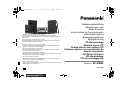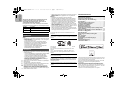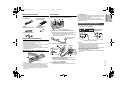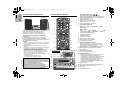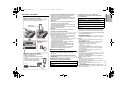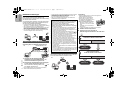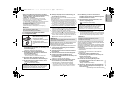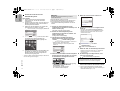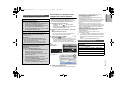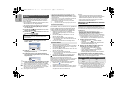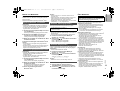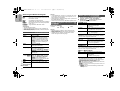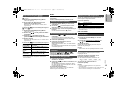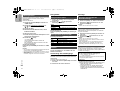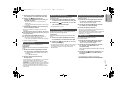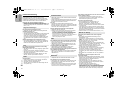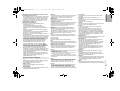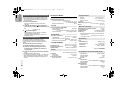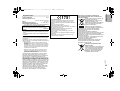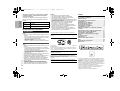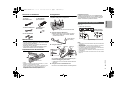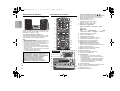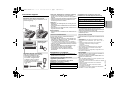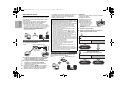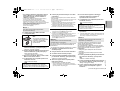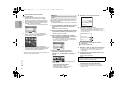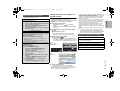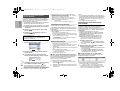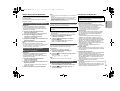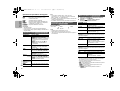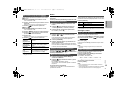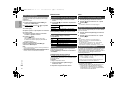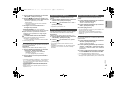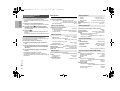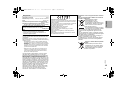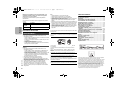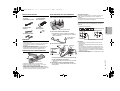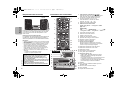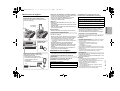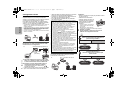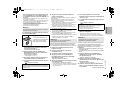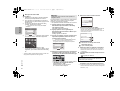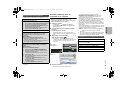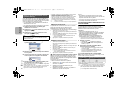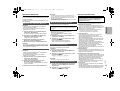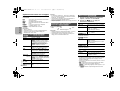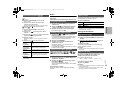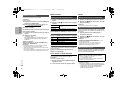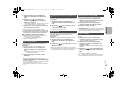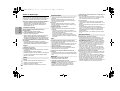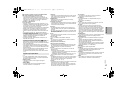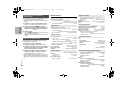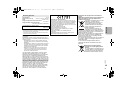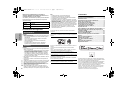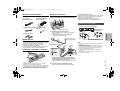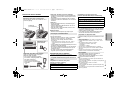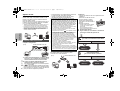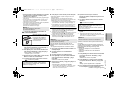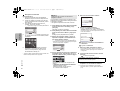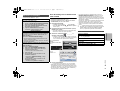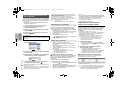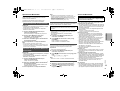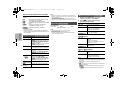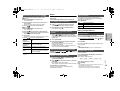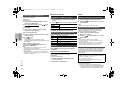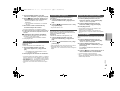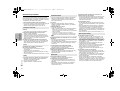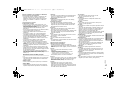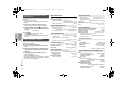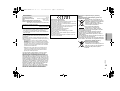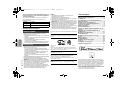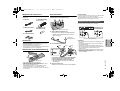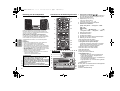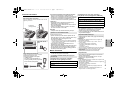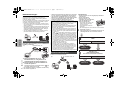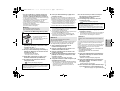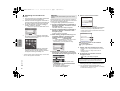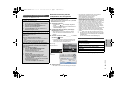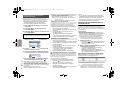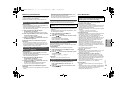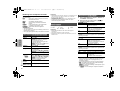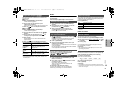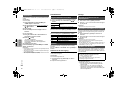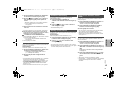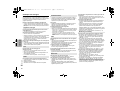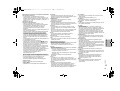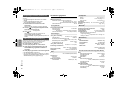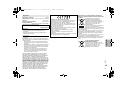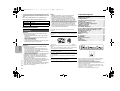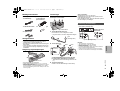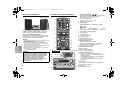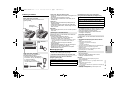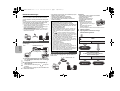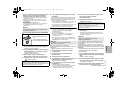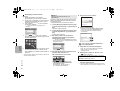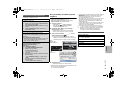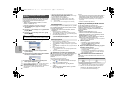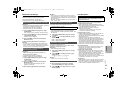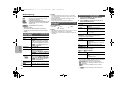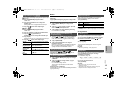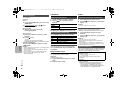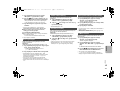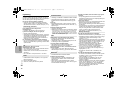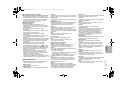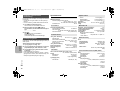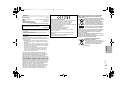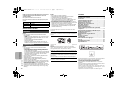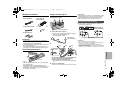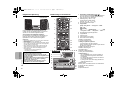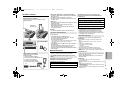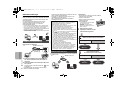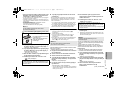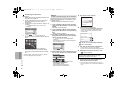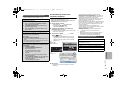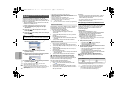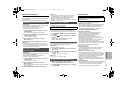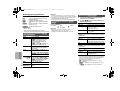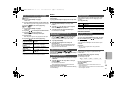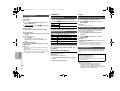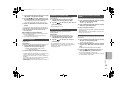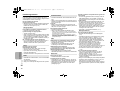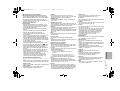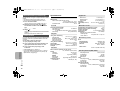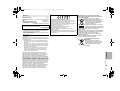La pagina si sta caricando...
La pagina si sta caricando...
La pagina si sta caricando...
La pagina si sta caricando...
La pagina si sta caricando...
La pagina si sta caricando...
La pagina si sta caricando...
La pagina si sta caricando...
La pagina si sta caricando...
La pagina si sta caricando...
La pagina si sta caricando...
La pagina si sta caricando...
La pagina si sta caricando...
La pagina si sta caricando...
La pagina si sta caricando...
La pagina si sta caricando...
La pagina si sta caricando...
La pagina si sta caricando...
La pagina si sta caricando...

VQT4Z20
2
ITALIANO
Eseguire le procedure con il telecomando. È inoltre
possibile utilizzare i pulsanti dell’unità principale,
qualora siano uguali.
Il sistema e le illustrazioni possono apparire differenti.
Queste istruzioni per l’uso sono applicabili al seguente
sistema.
Precauzioni per la sicurezza
Unità
• Per ridurre il rischio d’incendio, scosse elettriche o danni al
prodotto,
- Non esporlo alla pioggia, umidità, gocciolamenti o spruzzi.
- Evitare di mettervi sopra oggetti pieni di liquidi, come vasi.
- Usare soltanto gli accessori consigliati.
- Non aprire i coperchi.
- Non tentare di riparare questa unità da soli. Per le
riparazioni, rivolgersi al personale di assistenza qualificato.
Unità
• Per ridurre il rischio d’incendio, scosse elettriche o danni al
prodotto,
- Per mantenere una buona ventilazione, non installare o
sistemare questa unità in uno scaffale per libri, armadietto
incorporato od altro spazio ristretto.
- Non ostruire le aperture di ventilazione dell’unità con
giornali, tovaglie, tende ed altri oggetti simili.
- Non mettere sull’unità sorgenti di fiamme libere, come
candele accese.
• Questa unità è progettata per l’uso nei paesi con clima temperato.
• La presa di rete è il dispositivo per scollegare.
Installare l’unità in modo che la presa di rete possa essere
scollegata immediatamente dalla presa di corrente.
• Durante l’uso, questa unità potrebbe essere soggetta alle
interferenze radio causate dal cellulare. Se si dovesse
verificare tale interferenza, aumentare la distanza tra questa
unità e il cellulare.
• Questa unità utilizza un laser. L’uso di apparecchi di
controllo o di regolazione, o procedure di utilizzazione
diverse da quelle indicate in questo manuale di istruzioni,
possono causare l’esposizione a radiazioni pericolose.
Batteria
• Non smontare o cortocircuitare la batteria.
• Non caricare la batteria alcalina o al manganese.
• Non usare la batteria se il coperchio è stato rimosso.
• Non riscaldare o esporre alle fiamme.
• Non lasciare la (le) batteria(e) in un’automobile esposta alla
luce diretta del sole e con sportelli e finestrini chiusi per un
periodo di tempo prolungato.
• Rimuovere la batteria se non si intende utilizzare il
telecomando per un periodo di tempo prolungato.
Conservare in un luogo fresco e al buio.
• Se la batteria non è sostituita correttamente, potrebbe
verificarsi un’esplosione. Per la sostituzione utilizzare solo
batterie di tipo consigliato dal produttore.
• Durante lo smaltimento delle batterie, vi preghiamo di
contattare le autorità locali od il rivenditore ed informarvi
sulle modalità per un corretto smaltimento.
Android, Google Play e Chrome sono marchi di Google Inc.
DLNA, the DLNA Logo and DLNA CERTIFIED are trademarks,
service marks, or certification marks of the Digital Living Network
Alliance.
Il logo Wi-Fi CERTIFIED è un marchio di certificazione rilasciato
da Wi-Fi Alliance.
Il marchio Wi-Fi Protected Setup è un marchio di Wi-Fi Alliance.
“Wi-Fi”, “Wi-Fi Protected Setup”, “WPA” e “WPA2” sono marchi o
marchi registrati di Wi-Fi Alliance.
MPEG Layer-3, tecnologia di codifica audio con licenza della
Fraunhofer IIS e Thomson.
Il marchio denominativo Bluetooth
®
e i loghi sono di proprietà di
Bluetooth SIG, Inc. e qualsiasi utilizzo di tali marchi da parte di
Panasonic Corporation è concesso in licenza.
Altri marchi registrati e nomi di marchi sono di proprietà dei rispettivi
proprietari.
Windows è un marchio o un marchio registrato della Microsoft
Corporation negli Stati Uniti e in altri paesi.
Indice
Precauzioni per la sicurezza ............................ 2
Accessori in dotazione..................................... 3
Manutenzione.................................................... 3
Preparazione del telecomando ........................ 3
Collegamenti ..................................................... 3
Disposizione dei diffusori ................................ 4
Panoramica dei comandi.................................. 4
Inserimento supporto....................................... 5
Informazioni sui supporti................................. 5
Impostazioni di rete .......................................... 6
Utilizzo di AirPlay con i diffusori di questo
sistema............................................................... 9
Riproduzione di file musicali sul server DLNA......10
Utilizzo della funzione Bluetooth
®
..................11
Informazioni su Bluetooth
®
.............................11
Operazione di riproduzione dei supporti
............. 12
Radio ................................................................ 13
Orologio e timer .............................................. 13
Effetti sonori.................................................... 14
Utilizzo dell'input ausiliario............................ 14
Altri................................................................... 14
Risoluzione dei problemi ............................... 16
Dati tecnici....................................................... 18
“Made for iPod”, “Made for iPhone”, e “Made for iPad” indicano che
un accessorio elettronico è stato progettato per essere collegato
specificamente all'iPod, iPhone, o iPad, rispettivamente, e che lo
sviluppatore ne certifica la conformità con gli standard prestazionali
di Apple.
Apple non è responsabile per il funzionamento di tale dispositivo o
della sua conformità con gli standard normativi e di sicurezza.
Si noti che l'utilizzo di tale accessorio con iPod o iPhone o iPad può
influenzare negativamente le prestazioni wireless.
AirPlay, il logo AirPlay, iPad, iPhone, iPod, iPod classic, iPod
nano, e iPod touch sono marchi commerciali di Apple Inc.,
registrati in USA ed in altri paesi.
App Store è un marchio di servizio di Apple Inc.
Sistema SC-PMX9
Unità
principale
SA-PMX9
Diffusori SB-PMX9
AVVERTENZA!
ATTENZIONE!
20
SC-PMX9EG-VQT4Z20.book 2 ページ 2013年3月22日 金曜日 午後6時25分

3
ITALIANO
VQT4Z20
Accessori in dotazione
Controllare e identificare gli accessori in dotazione.
Manutenzione
• Pulire l'unità principale con un panno asciutto e morbido.
• Per pulire i diffusori, utilizzare un panno fine e asciutto,
come un panno in microfibra.
• Per pulire il sistema non si devono mai usare alcol,
diluenti per vernici o benzina.
•
Prima di usare un panno trattato chimicamente, leggere
attentamente le istruzioni che lo accompagnano.
Preparazione del telecomando
• Usare batteria alcalina o al manganese.
• Installare la batteria in modo che le polarità (+ e –) siano
allineate con quelle del telecomando.
• Puntare il telecomando verso il sensore del telecomando,
lontano da ostacoli, a una distanza massima di 7 m
direttamente di fronte all'unità principale, con
un'angolazione di circa 30° verso sinistra e destra.
Collegamenti
Collegare il cavo di alimentazione CA solo dopo aver
completato tutti gli altri collegamenti.
1 Collegare l’antenna FM interna.
Sistemare l’antenna dove la ricezione è migliore.
• Se la ricezione della radio è scarsa, utilizzare
un’antenna FM esterna.
2 Collegare i diffusori.
Fare attenzione a non incrociare (cortocircuitare)
né invertire la polarità dei cavi dei diffusori per
evitare di danneggiare questi ultimi.
• Collegare il cavo con una linea rossa al terminale
rosso (r).
3 Collegare il cavo di alimentazione CA.
Non usare un cavo di alimentazione CA di altri apparecchi.
Risparmio di energia
Il sistema consuma circa 0,4 W in modalità di attesa.
Scollegare l’alimentazione se non si utilizza il sistema.
Alcune impostazioni verranno perse dopo aver scollegato il
sistema. È necessario impostarle nuovamente.
È possibile collegare un videoregistratore, un lettore
DVD, ecc.
Nota:
• Scollegare il cavo di alimentazione CA prima di effettuare il
collegamento.
• Spegnere tutte le unità e leggere le istruzioni per l'uso dei
vari apparecchi.
• I componenti e i cavi sono venduti separatamente.
• Per collegare apparecchiature diverse da quelle descritte,
rivolgersi al rivenditore di prodotti audio.
• Si può verificare una distorsione del suono quando si usa
un adattatore.
• Per informazioni sulla connessione di un cavo LAN, vedere
pagina 6.
1 x Cavo di
alimentazione CA
1 x Telecomando
(N2QAYB000896)
1 x Antenna FM interna 1 x Batteria per il
telecomando
2 x Cavi dei diffusori
R6/LR6, AA
22
11
33
Alla presa di corrente domestica
Nastro adesivo
(non fornito)
Nero
Rosso
Nero
Rosso
Cavo con
una linea
rossa
Connessione di altri dispositivi
Lettore DVD (non fornito)
Panello posteriore
dell’unità principale
Cavo audio (non fornito)
21
SC-PMX9EG-VQT4Z20.book 3 ページ 2013年3月22日 金曜日 午後6時25分

VQT4Z20
4
ITALIANO
Disposizione dei diffusori
Posizionare i diffusori in modo che il tweeter sia sul lato
interno. Per evitare danni ai diffusori, non toccare i coni
dei diffusori se si tolgono le griglie.
Usare soltanto i diffusori in dotazione.
L’unità principale combinata ai diffusori produce il suono
migliore. Se si usano altri diffusori, si possono causare
danni al sistema e ridurre la qualità dell’audio.
Nota:
• Tenere i diffusori ad una distanza di oltre 10 mm dall’unità
principale per la ventilazione.
• Posizionare i diffusori su una superficie piana sicura.
• Questi diffusori non hanno la schermatura magnetica. Non
posizionarli accanto a televisori, PC o altri apparecchi
facilmente influenzati dal magnetismo.
• Se si effettua la riproduzione a livelli di volume alti per un
periodo prolungato, si possono causare danni al sistema e
ridurne la vita utile.
• Abbassare il volume in queste condizioni per evitare danni:
- Quando si riproduce suono distorto.
- Quando si regola la qualità del suono.
Panoramica dei comandi
1 Interruttore di attesa/accensione [Í], [Í/I]
Premerlo per disporre l’apparecchio nella modalità di
attesa o per accenderlo. Durante la modalità di
attesa, l’apparecchio continua a consumare una
piccola quantità di corrente.
2 Pulsanti numerici [1 a 9, 0, S10]
Per selezionare un numero a 2 cifre
Esempio: 16: [S10]
> [1] > [6]
3 Eliminare un brano programmato
4 Seleziona la sorgente audio
5 Comando di riproduzione principale
6 Selezione degli effetti sonori
7 Visualizzazione del menu iPod
8 Visualizzazione le informazioni di contenuto
9 Funzionamento dell’orologio e del timer
10 Imposta la funzione di programmazione
11 Regolazione del volume del sistema
12 Disattivazione dell’audio del sistema
Premere di nuovo il pulsante per annullare.
“MUTE” viene annullato quando si regola il volume o
quando si spegne il sistema.
13 Seleziona la voce del menu di riproduzione
14 Seleziona la voce del menu radio
15 Selezione dell'opzione
16 Consente di accedere al menù Setup
17 “iPod_Dock” per iPod/iPhone
18 Presa cuffie ( )
• Tipo di spina: Ø 3,5 mm stereo (non fornito)
• Per prevenire danni all’udito, evitare l’ascolto per
periodi prolungati.
• Una pressione sonora eccessiva negli auricolari e
nelle cuffie potrebbe causare perdite dell’udito.
• L’ascolto a pieno volume per lunghi periodi può
danneggiare l’udito dell’utente.
19 Pannello del display
20 “iPod_Port” per iPod/iPhone/iPad e dispositivi USB
21 Aprire o chiudere l’alloggiamento disco
22 Alloggiamento disco
23 Sensore del telecomando
ATTENZIONE!
• Utilizzare i diffusori solo con il sistema consigliato.
In caso contrario, si possono causare danni
all’amplificatore e ai diffusori e provocare incendi.
In caso di danni o di evidenti mutamenti
improvvisi nelle prestazioni, rivolgersi a
personale di assistenza autorizzato.
• Effettuare le procedure incluse in queste
istruzioni per il collegamento dei diffusori.
Tweeter
17
18
21
22
23
6
11
5
OPEN/CLOSE
D.BASS
VOLUME
SELECTORCDiPod
BASS TREBLE
iPad
19
20
6
4
1
1
2
3
4
5
6
7
8
9
10
11
12
13
14
15
16
SETUP
SELECTOR
Vista dall’alto
[iPod]: “iPod_Dock” ,. “iPod_Port” / “USB”
[CD]: “CD”
[SELECTOR]:
“CD” ----------------. “BLUETOOTH” -----------------. “FM”
^-
“iPod_Port” / “USB”
(
“iPod_Dock”
(
“AUX”
(b
22
SC-PMX9EG-VQT4Z20.book 4 ページ 2013年3月22日 金曜日 午後6時25分

5
ITALIANO
VQT4Z20
Inserimento supporto
“iPod_Dock” (Utilizzando un connettore Lightning):
• Accertarsi che l'iPod/iPhone sia completamente
inserito e che la sua parte posteriore sia appoggiata al
supporto.
•
Assicurarsi di rimuovere l'iPod/iPhone dalla relativa custodia.
• Assicurarsi di allineare il proprio iPod/iPhone con il
connettore quando viene inserito.
“iPod_Port”:
• Utilizzare il cavo USB apposito (non fornito) per iPod/
iPhone/iPad.
• Inserire il dispositivo USB direttamente senza utilizzare
cavi USB.
• Prima di rimuovere il dispositivo USB, selezionare una
sorgente diversa da “
USB
”.
Piatto portadisco:
• Prima di rimuover il CD attendere che abbia smesso di
ruotare.
La carica inizia quando un iPod/iPhone/iPad viene
collegato a questo sistema.
• In modalità standby, la carica non inizia quando per il
collegamento si utilizza “iPod_Port”, ma inizierà come
al solito quando si utilizza “iPod_Dock”.
- Per caricare dalla connessione “iPod_Port”, iniziare la
carica prima di mettere questa unità in modalità standby.
• Vedere lo schermo dell'iPod/iPhone/iPad per lo stato di
carica della batteria.
•
Scollegare l'iPod/iPhone/iPad se non viene utilizzato per un lungo
periodo di tempo dopo che la carica è stata completata.
• Il caricamento si arresta quando la batteria è
completamente carica. La batteria si esaurisce
naturalmente.
Informazioni sui supporti
• Panasonic non accetta alcuna responsabilità per la
perdita di dati e/o informazioni.
Compatibile con la connessione “iPod_Dock”
(Utilizzando un connettore Lightning)
Compatibile con la connessione “iPod_Port”
[Utilizzando un cavo USB apposito (non fornito]
Nota:
•
La compatibilità dipende dalla versione del software.
Aggiornare il software dell'iPod/iPhone/iPad alla versione più
recente prima di utilizzarlo con questa unità.
• Leggere la guida per l'utente dell'iPod/iPhone/iPad per
le istruzioni per l'uso.
• Dispositivi USB che supportando il trasferimento Bulk.
Nota:
• I file sono definiti come brani e le cartelle sono definite
come album.
• I brani devono avere l’estensione “.mp3”, “.MP3”, “.flac” o
“.FLAC”.
• Il sistema può eseguire l’accesso ad un massimo di:
- 255 album (compresa la cartella principale)
- 2500 brani
- 999 brani in un album
• CBI (in inglese, Control/Bulk/Interrupt) non supportato.
• Alcuni file potrebbero non funzionare a causa delle
dimensioni del settore.
• Il file system NTFS non è supportato (è supportato solo il
file system FAT16/FAT32).
• Questo sistema è in grado di riprodurre CD-R/RW con
contenuti in formato CD-DA o MP3.
• I dischi devono essere conformi a ISO9660 livello 1 o 2
(tranne per i formati estesi).
Nota:
• Alcuni CD-R/RW potrebbero non essere riprodotti a causa
delle condizioni della registrazione.
• I file MP3 sono definiti come brani e le cartelle sono definite
come album.
• Il sistema può eseguire l’accesso ad un massimo di:
- CD-DA: 99 brani
- MP3: 999 brani, 255 album (compresa la cartella
principale) e 20 sessioni
• Le registrazioni non saranno riprodotte necessariamente
nell’ordine in cui sono state registrate.
iPad
OPEN/CLOSE
iPod/iPhone
(non fornito)
Connettore Lightning
Selezionare “iPod_Dock” come sorgente
Aprire il coperchio e collegare l'iPod/iPhone con un
connettore Lightning.
Selezionare “iPod_Port” come sorgente.
“USB” viene visualizzato quando si inserisce
un dispositivo compatibile con USB.
• Non collegare i seguenti modelli:
iPod classic, iPod [generazione
4 (display a colori) e 5 (video)],
iPod nano (1a generazione)
Il funzionamento potrebbe non essere
quello atteso.
Selezionare “CD”
come sorgente.
Carica di un iPod/iPhone/iPad
iPod/iPhone/iPad compatibili (informazioni
aggiornate a gennaio 2013)
iPod touch (5a generazione)
iPod nano (7a generazione)
iPhone 5
iPod touch (1a, 2a, 3a, 4a e 5a generazione)
iPod nano (2a, 3a, 4a, 5a, 6a e 7a generazione)
iPhone 5 / iPhone 4S / iPhone 4 / iPhone 3GS /
iPhone 3G / iPhone
iPad (3a e 4a generazione) / iPad 2 / iPad
iPad mini
Dispositivi USB compatibili
CD compatibili
23
SC-PMX9EG-VQT4Z20.book 5 ページ 2013年3月22日 金曜日 午後6時25分

VQT4Z20
6
ITALIANO
Impostazioni di rete
È possibile effettuare lo streaming di musica da un
dispositivo iOS (iPhone, iPod, iPad), Android™ o Mac/
PC ai diffusori di questo sistema utilizzando le funzioni
AirPlay o DLNA.
Per utilizzare queste funzioni, questo sistema deve
essere collegato alla stessa rete del dispositivo
compatibile con AirPlay (> 9) o con DLNA.
• È possibile usare AirPlay anche senza un router di rete.
(> 10, “Streaming diretto verso questo sistema (AirPlay)”)
• Se si passa da una connessione LAN via cavo a una wireless, le
impostazioni di connessione potrebbero venire annullate. In
questo caso, effettuare di nuovo le impostazioni.
• Per una connessione di rete stabile, si consiglia una
connessione LAN via cavo.
Normalmente è sufficiente collegare un cavo LAN
per completare l'impostazione.
1 Collegare l'unità principale a un router a banda
larga, ecc. utilizzando un cavo LAN mentre il
cavo di alimentazione CA è scollegato.
2 Collegare il cavo di alimentazione CA all'unità
principale e accendere questo sistema.
Questa unità è pronta per l'utilizzo quando sul
display viene indicato “ ”.
• É possibile collegare o scollegare il cavo LAN solo
quando il cavo di alimentazione CA è scollegato.
• Utilizzare soltanto cavi LAN diretti di categoria 5 o
superiore (STP) per collegarsi alle periferiche.
• L’inserimento di un cavo che non sia il cavo della LAN
nel terminale della LAN può danneggiare l'unità.
• Quando si collega un cavo LAN, le impostazioni
wireless vengono annullate.
Questo sistema è dotato di Wi-Fi
®
incorporato e può
essere connesso a un router wireless.
Preparazione
• Posizionare questo sistema il più vicino possibile al
router di rete wireless.
• Scollegare il cavo LAN.
• Puntare l'antenna sul retro
dell'unità principale come
mostrato nell'illustrazione.
• Non eseguire quanto segue:
- Inclinare l'antenna avanti e
indietro mentre è puntata
- Applicare troppa forza
sull'antenna
- Trasportare questa unità tenendola per l'antenna
1 Accendere questo sistema.
2 Seguire il flowchart seguente per scegliere il
metodo di impostazione della rete.
Connessione LAN via cavo
Cavo LAN
(non fornito)
Router a banda larga, ecc.
ad es.,
È possibile eseguire le impostazioni di rete singolarmente.
j
Se la rete wireless domestica è stata configurata in modo
da utilizzare impostazioni specifiche per Indirizzi IP, Subnet
Mask, Gateway Predefinito, DNS Primario, ecc.
j
Se si desidera cambiare il nome di questo sistema visualizzata
come diffusore per la funzione AirPlay o DLNA renderer.
1 Collegare l'unità principale direttamente al proprio
computer utilizzando un cavo LAN mentre il cavo di
alimentazione CA è scollegato.
2 Collegare il cavo di alimentazione CA all'unità principale e
accendere questo sistema.
3
Dopo che sul display viene indicato
“”,
verificare
l'indirizzo IP per questa unità.
(
>
15, “IP/MAC Indirizzo”)
4 Premere ripetutamente [SETUP] sul telecomando per
selezionare “Net Setup”, quindi premere [OK].
5 Premere ripetutamente [SETUP] sul telecomando per
selezionare “Manual”, quindi premere [OK].
6 Quando sul display lampeggia “Setting”, avviare un browser
Internet sul proprio computer e quindi digitare l'indirizzo IP per
questa unità verificato al passaggio 3 nel campo dell'indirizzo
e visualizzare la schermata di setup.*
7 Selezionare e immettere le voci.
8 Selezionare “JOIN” per applicare le impostazioni.
9 Le impostazioni sono completate quando viene
visualizzato “Success”.
10 Spegnere questa unità e quindi scollegare il cavo di
alimentazione CA.
11 Eseguire “Connessione LAN via cavo”. (> sinistra)
* A seconda dell'ambiente, potrebbero essere necessari alcuni
minuti prima che la schermata di setup venga visualizzata sul
browser. In questo caso, ricaricare il browser.
Connessione LAN Wireless
Router Wireless, ecc.
ad es.,
Il router di rete wireless supporta WPS?
Si
l
7,
“Metodo 1”
l 7,
“Metodo 2”
l 7,
“Metodo 3”
No / Non so
Si No
State usando un
iPod touch/iPhone/iPad?
La versione iOS è 5.0 o successiva?
24
SC-PMX9EG-VQT4Z20.book 6 ページ 2013年3月22日 金曜日 午後6時25分

7
ITALIANO
VQT4Z20
• Se si desidera effettuare le impostazioni wireless
tramite il Mac/PC, o se si desidera applicare le
impostazioni avanzate, provare a utilizzare il
“Metodo 4” a pagina 8.
• Per annullare questa impostazione prima del termine,
premere [Í] per spegnere questo sistema.
• Se si utilizza l'unità contemporaneamente ad altri
dispositivi che operano a 2,4 GHz, come microonde,
telefoni, ecc., è possibile che la connessione si interrompa.
• Per informazioni aggiornate circa la compatibilità del
proprio router di rete wireless, vedere
http://panasonic.jp/support/global/cs/
(Il sito è solo in inglese.)
∫ Utilizzo della funzione WPS Push Button
Configuration (PBC)
1
Premere ripetutamente [SETUP] sul telecomando per
selezionare “Net Setup”, quindi premere [OK].
*1
“With iPod” è indicato sul display.
2
Premere ripetutamente [SETUP] sul telecomando per
selezionare “WPS Push”, quindi premere [OK].
*1
“WPS” lampeggia sul display.
• Completare il passaggio 3 entro 2 minuti.
3 Dopo che viene indicato “WPS”, premere il tasto
WPS sul router di rete wireless.
4 Le impostazioni sono completate quando viene
visualizzato “Success”.
“ ” è indicato sul display.
5 Premere [OK] sul telecomando per uscire dalle
impostazioni.
• È anche possibile impostare questo sistema utilizzando il
codice PIN WPS.
(Prima di iniziare, consultare le istruzioni per l’uso del router
per rete wireless per ulteriori informazioni su come
immettere il codice PIN.)
1 Premere ripetutamente [SETUP] sul telecomando per
selezionare “Net Setup”, quindi premere [OK]. *2
2 Premere ripetutamente [SETUP] sul telecomando per
selezionare “WPS PIN”, quindi premere [OK]. *2
3 Immettere il codice PIN nel router di rete wireless.
*1 Sostituire con il seguente passaggio.
Tenere premuto [D.BASS] su questa unità per 2 secondi
mentre si tiene premuto [
∫]
sull'unità principale.
*2 Sostituire con il seguente passaggio.
1
Tenere premuto [D.BASS] su questa unità per 2 secondi
mentre si tiene premuto [
∫]
sull'unità principale.
2 Quando “WPS” è indicato, tenere premuto [D.BASS] su
questa unità per 2 secondi mentre si tiene di nuovo
premuto [∫] su questa unità.
Con questo metodo condividerete le impostazioni della
rete wireless del vostro iPod touch/iPhone/iPad con
questo sistema.
• Le spiegazioni che seguono si riferiscono a un iPhone.
1 Scollegare un iPod/iPhone/iPad connesso
all'unità principale.
2 Collegare l'iPhone alla rete wireless domestica.
3 Connettere l'iPhone all'unità principale.
4
Premere ripetutamente [SETUP] sul telecomando
per selezionare “Net Setup”, quindi premere [OK].
“With iPod” è indicato sul display.
5 Sbloccare il proprio iPhone e quindi premere
[OK] sul telecomando.
“Connecting Wi-Fi” è indicato sul display.
• Se viene visualizzato “Not Supported” o “Set Wi-Fi”,
verificare che l'iPhone sia connesso alla rete wireless e
riprovare partendo dal passaggio 1.
6 Sul vostro iPhone apparirà un messaggio.
Consentire all'iPhone di condividere le
impostazioni della rete wireless.*
1
7 Le impostazioni sono completate quando viene
visualizzato “Success”.
“ ” è indicato sul display.
8 Premere [OK] sul telecomando per uscire dalle
impostazioni.
*1: A seconda dell'ambiente di rete o delle impostazioni del
router di rete wireless, è possibile che occorrano più di
10 minuti per completare le impostazioni.
È possibile configurare le impostazioni per la rete
wireless tramite l'applicazione, “Panasonic Stereo
System Network Setup” (gratis).
Se si sta utilizzando un dispositivo Android, scaricare
l'applicazione da Google Play™. Se si sta utilizzando un
iPod touch/iPhone/iPad, scaricarla da App Store.
Preparazione
• Collegare il proprio smartphone alla rete wireless
domestica.
• Controllare la password della propria rete wireless
domestica.
1 Premere ripetutamente [SETUP] sul telecomando
per selezionare “Net Setup”, quindi premere
[OK].
“With iPod” è indicato sul display.
2 Premere ripetutamente [SETUP] sul telecomando
per selezionare “Manual”, quindi premere [OK].
“Setting” lampeggia sul display.
3 Avviare “Panasonic Stereo System Network
Setup” sul proprio smartphone e seguire le
indicazioni.
(Continua alla pagina successiva)
Metodo 1
Se il router per rete wireless supporta WPS
(Wi-Fi Protected Setup
TM
).
Marchio di identificazione
WPS
Se il router di rete wireless è
compatibile con la funzione WPS
Push Button Configuration
(PBC) è possibile che abbia
questo marchio.
“Fail” può essere visualizzato se la connessione non è
stata stabilita entro il periodo di tempo impostato.
Provare a ripetere l'impostazione. Se viene ancora
visualizzato “Fail”, provare altri metodi a pagina 7 o 8.
Metodo 2
Se state usando un iPod touch/iPhone/iPad.
(Versione iOS 5.0 o successiva.)
Se viene visualizzato “Fail”, premere [OK] e ritentare
l'impostazione. Se viene ancora visualizzato “Fail”,
provare altri metodi a pagina 7 o 8.
≥ Se l'iPhone è stato scollegato nel corso dell'operazione,
ritentare senza disconnetterlo.
Metodo 3
Impostazione della connessione alla rete tramite
l'applicazione per smartphone.
25
SC-PMX9EG-VQT4Z20.book 7 ページ 2013年3月22日 金曜日 午後6時25分

VQT4Z20
8
ITALIANO
∫ Note relative alla versione iOS
Dopo il passaggio 3
1 Immettere la password per la rete wireless
domestica a cui il dispositivo iOS è collegato.
2 Quando viene richiesto di collegare il dispositivo
iOS a questa sistema, premere il pulsante home.
3 Nella schermata di selezione della rete Wi-Fi in
“Settings”, selezionare “00 Setup _ _ _ _ _ _”.
• “ _ ” indica una cifra unica per ciascun apparecchio.
4 Quando viene visualizzato un messaggio per
indicare il completamento della connessione a
questo sistema, riavviare l'applicazione.
5 Quando viene visualizzato un messaggio per
indicare il completamento della configurazione Wi-Fi
di questo sistema, chiudere l'applicazione, quindi
controllare il funzionamento di AirPlay, ecc.
• “Panasonic Stereo System Network Setup” per Mac OS è
disponibile anche al Mac App Store.
Questo metodo consente di accedere alle impostazioni di
rete wireless di questo sistema dal browser Internet del
dispositivo compatibile.
• Le spiegazioni che seguono si riferiscono a un iPhone.
1 Premere ripetutamente [SETUP] sul telecomando
per selezionare “Net Setup”, quindi premere
[OK].
“With iPod” è indicato sul display.
2 Premere ripetutamente [SETUP] sul telecomando
per selezionare “Manual”, quindi premere [OK].
“Setting” lampeggia sul display.
3
Dopo che “Setting” ha lampeggiato, collegare il
proprio dispositivo compatibile alla rete wireless di
questo sistema chiamata “00 Setup _ _ _ _ _ _”.
• “ _ ” indica una cifra unica per ciascun apparecchio.
• Accertarsi che sia abilitato DHCP come impostazione
di rete sul dispositivo compatibile.
4 Avviare il browser Internet sul proprio
dispositivo compatibile e digitare “http://
192.168.1.12/” nel campo URL e visualizzare la
pagina.
Verrà visualizzata la finestra di configurazione di
questo sistema.
• Esempi di browser Internet
Dispositivo iOS/Mac : Safari
Dispositivo Android : Google Chrome™
PC : Windows Internet Explorer
5 Selezionare “Search wireless network”.
6 Selezionare e immettere le voci.
• Controllare il nome (Network name (SSID)) della propria
rete wireless domestica e la password di tale rete.
Spesso è possibile reperire tali informazioni sul router di
rete wireless stesso.
7 Selezionare “JOIN” per applicare le impostazioni.
• Nella schermata che compare selezionare “OK” per continuare.
• Selezionare “Cancel” per tornare alla finestra di
configurazione.
8 Le impostazioni sono completate quando viene
visualizzato “Success”.
“ ” è indicato sul display.
9 Assicurarsi di connettere il proprio dispositivo
compatibile alla rete wireless domestica.
*1: Se si è impostata la rete wireless in modo che sia
invisibile, selezionare “BACK” e vedere “Impostazioni
alternative”.
(> 9)
Metodo 4
Impostazione della connessione di rete da un browser
Internet.
[1] Selezionare il nome della rete wireless
domestica.*
1
[2] Digitare la password.
Se viene visualizzata l'indicazione “Fail” premere [OK].
Controllare la password e le altre impostazioni della rete
wireless, quindi ripartire dal passaggio 1.
26
SC-PMX9EG-VQT4Z20.book 8 ページ 2013年3月22日 金曜日 午後6時25分

9
ITALIANO
VQT4Z20
• Le impostazioni che seguono sono impostazioni alternative
o aggiuntive per “Metodo 4”. (> 8)
• Abilitare Java e i Cookie nelle impostazioni del browser.
Utilizzo di AirPlay con i diffusori di
questo sistema
Preparazione
• Completare le impostazioni di rete. (> 6)
• Collegare il dispositivo iOS o il Mac/PC alla stessa rete
domestica a cui è collegato questo sistema.
1 Accendere questo sistema.
• Controllare che l'icona “ ” sia indicata sul
display.
• Se non è indicata, verificare le impostazioni della
rete. (> 6)
2 Dispositivo iOS: Avviare l'applicazione “Music”
(o l'iPod)
Mac/PC: Avviare “iTunes”.
• Se si utilizza l'applicazione Music sul proprio iOS,
selezionare il file audio che si desidera riprodurre.
3 Selezionare “Panasonic PMX9 _ _ _ _ _ _”*
1, 2
dall'icona AirPlay .
{.
Controllare le impostazioni del volume prima di avviare
la riproduzione. (Quando si utilizza AirPlay per la prima
volta, è possibile che il volume di uscita sia al massimo.)
4 Avviare la riproduzione.
• La riproduzione inizierà con un leggero ritardo.
• È possibile impostare questo sistema in modo che si
accenda automaticamente quando viene selezionato come
diffusore di uscita. (> 15, “Standby di rete”)
• La riproduzione delle altre sorgenti audio si interromperà e
il segnale AirPlay in uscita avrà la priorità.
• Quando si cambia il volume sul dispositivo iOS o su iTunes
le modifiche verranno applicate anche a questo sistema.
(Vedere iTunes Help per informazioni sulle impostazioni
necessarie in iTunes.)
• Con alcune versioni di iOS e iTunes, è possibile che non si
riesca a riavviare la riproduzione AirPlay se si cambia la
posizione del selettore (ad es. “CD”) o se questo sistema
viene spento durante la riproduzione AirPlay.
In tal caso selezionare un dispositivo diverso dall'icona
AirPlay dell'applicazione musicale o di iTunes, quindi
selezionare nuovamente questo sistema come diffusore di
uscita.
• AirPlay non funzionerà quando si riproducono dei video su
iTunes.
*1: “ _ ” indica una cifra unica per ciascun apparecchio.
*2: È possibile cambiare il nome visualizzato per questo
sistema tramite l'impostazione “Edit STEREO SYSTEM
name”.
(>
sinistra, "Impostazioni di rete avanzate")
(informazioni aggiornate a gennaio 2013)
Impostazioni di rete avanzate
Impostazioni alternative
Invece dei passaggi 5 e 6
Selezionare “Manual settings”.
1 Digitare il nome della rete wireless domestica nel
campo “Network name (SSID)”.
2 Selezionare il metodo di crittografia dall’elenco a
discesa “Security system”.
3 Digitare la password nel campo “Password”, quindi
selezionare “JOIN”.
Impostazioni aggiuntive
Se la rete wireless domestica è stata configurata in modo
da utilizzare impostazioni specifiche per Indirizzi IP, Subnet
Mask, Gateway Predefinito, DNS Primario, ecc.
Prima del passaggio 7:
Selezionare “Advanced network settings”.
{. Digitare gli indirizzi richiesti in ciascun campo, quindi
selezionare “JOIN”.
• Per impostare nuovamente DHCP, selezionare “ON”
dall’elenco a discesa “DHCP”.
Se si desidera cambiare il nome di questo sistema
visualizzata come diffusore per la funzione AirPlay
o DLNA renderer.
Prima del passaggio 5:
Selezionare “Additional settings”.
1 Selezionare “Edit STEREO SYSTEM name”.
2 Immettere un nuovo nome nel campo
“STEREO SYSTEM name”.
{. È possibile utilizzare solo caratteri ASCII.
3 Selezionare “OK”.
4 Se questo sistema è già connesso alla rete wireless
domestica:
– Selezionare “Additional settings” e quindi
selezionare “Exit”.
Se questo sistema non è connesso alla rete
wireless domestica:
j Continuare al passaggio 5 di “Metodo 4”.
PMX9
ad es.,
“Music” app.
iPhone iOS 6.0.1
PMX9
ad es.,
iTunes 11.0
Dispositivi compatibili con AirPlay
iOS 4.3.3 o superiore
iPod touch
3a, 4a e 5a generazione
iPhone 5 / iPhone 4S / iPhone 4 / iPhone 3GS
iPad (3a e 4a generazione) / iPad 2 / iPad
iPad mini
iTunes 10.2.2 o superiore (Mac / PC)
27
SC-PMX9EG-VQT4Z20.book 9 ページ 2013年3月22日 金曜日 午後6時25分

VQT4Z20
10
ITALIANO
Con questa funzione impostata su “On”, è possibile
effettuare lo streaming di musica da un dispositivo iOS o
Mac / PC (iTunes 10.2.2 o successivo) verso questo
sistema senza un router di rete.
• Le impostazioni di rete precedenti verranno eliminate
quando questa funzione è impostata su “On”.
• Le spiegazioni che seguono si riferiscono a un iPhone.
1 Premere ripetutamente [SETUP] per selezionare
“D.Connect”.
2 Premere [2, 1] per selezionare “On”, quindi
premere [OK].
3 Premere [2, 1] per selezionare “OK? Yes”,
quindi premere [OK].
4 Collegare il proprio iPhone alla rete wireless di
questo sistema chiamata “PMX9 _ _ _ _ _ _”*
2
.
5 Immettere la password indicata sul display di
questo sistema.
6 Una volta che l'iPhone è connesso alla rete
wireless di questo sistema, il setup è terminato.
7 Continuare al passaggio 2 di “Utilizzo di AirPlay
con i diffusori di questo sistema”. (> 9)
• Questa impostazione viene resettata a “Off” quando
vengono effettuate altre impostazioni di rete. (> 6)
• Quando “D.Connect” è impostato su “On”, questo sistema
non sarà connesso ad Internet. Non è possibile aggiornare
il software o verificare la potenza del segnale Wi-Fi.
• Quando AirPlay non è in uso, scollegare il dispositivo
compatibile con AirPlay da questa rete.
• Quando si utilizza un computer su questa rete, accertarsi
che tutti i file condivisi siano crittografati.
• Questa funzione è compatibile solo con il metodo di
autenticazione “Open System”. Non è compatibile con il
metodo di autenticazione “Shared Key”.
*1: “ _ ” sta per una cifra.
*2: “ _ ” indica una cifra unica per ciascun apparecchio.
La prima volta che “D.Connect” è impostato su “On”,
viene creata in modo casuale una password per la rete
di questo sistema e tale password viene memorizzata in
questo sistema.
• Questa password viene memorizzata sino a che non
viene modificata.
1 Mentre “D.Connect” è impostato su “On”:
Premere [SETUP] ripetutamente per selezionare “D.Connect”.
2 Premere [
2
,
1
] per selezionare “On” e quindi premere [OK].
3 Viene visualizzata la password corrente.
• Le 5 cifre che seguono “PW” rappresentano la password
per questa rete.
4 Premere qualsiasi tasto per uscire.
1 Mentre “D.Connect” è impostato su “Off”:
Premere [SETUP] ripetutamente per selezionare “D.Connect”.
2 Premere [
2
,
1
] per selezionare “Change PW” e quindi
premere [OK].
3 Premere [
2
,
1
] per selezionare “OK? Yes” e quindi premere
[OK].
4 Viene visualizzata la nuova password.
• Le 5 cifre che seguono “PW” rappresentano la nuova
password per questa rete.
5 Premere qualsiasi tasto per uscire.
∫ Nota relativa alla modifica della password
Dopo aver modificato la password della rete di questo sistema,
se non viene richiesto di modificare la password sugli altri
dispositivi, sono necessarie le seguenti modifiche.
Dispositivo iOS (iPod touch/iPhone/iPad)
*
1
:
• Prima di scegliere la rete di questo sistema,
1
Selezionare [ ] posizionato accanto al nome della rete
wireless di questo sistema.
2
Selezionare “Forget this Network” e quindi selezionare “Forget”.
3
Selezionare la rete wireless di questo sistema e immettere la
nuova password.
Mac/PC:
• Se il computer ha memorizzato la vecchia password,
accertarsi di modificare la password memorizzata della
rete di questo sistema inserendo la nuova password.
• Per maggiori informazioni, consultare le istruzioni per l'uso
dei dispositivi.
*1:
I passaggi si riferiscono a iOS 6.0.1.
Riproduzione di file musicali sul
server DLNA
È possibile condividere file musicali memorizzati su un
media server certificato DLNA (PC con Windows 7
installato, smartphone, ecc.) collegato alla rete domestica,
e visualizzare i contenuti con i diffusori di questo sistema.
Preparazione
• Completare le impostazioni di rete. (> 6)
• Collegare il proprio dispositivo con il software compatibile
con DMC (Digital Media Controller) installato sulla stessa
rete domestica
di questo sistema.
• Aggiungere i contenuti e la cartella alle librerie di
Windows Media
®
Player o allo smartphone, ecc.
– La playlist di Windows Media
®
Player è in grado di
riprodurre solo i contenuti presenti nelle librerie.
1 Accendere questo sistema.
• Controllare che l'icona “ ” sia indicata sul display.
• Se non è indicata, verificare le impostazioni della
rete. (> 6)
2 Azionare il dispositivo compatibile con DMC e
collegarsi a questo sistema.
• Il nome di questo sistema verrà visualizzato come
“Panasonic PMX9 _ _ _ _ _ _”*
1, 2
.
• Per maggiori dettagli sull'utilizzo dei dispositivi
compatibili con DMC, consultare le istruzioni per
l'uso dei dispositivi o del software.
∫ Formati supportati da un client DLNA
Non è possibile riprodurre i formati file che non sono
supportati dal proprio server DLNA.
• A seconda dei contenuti e dell'apparecchio collegato, la
riproduzione potrebbe non essere possibile.
*1: “ _ ” indica una cifra unica per ciascun apparecchio.
*2: È possibile cambiare il nome visualizzato per questo
sistema tramite l'impostazione “Edit STEREO SYSTEM
name”. (
>
9, “Impostazioni di rete avanzate”)
Streaming diretto verso questo
sistema (AirPlay)
Viene visualizzato “PW _ _ _ _ _”*
1
.
Le 5 cifre che seguono “PW” rappresentano la
password per questa rete.
PMX9
Visualizzazione della password.
Modifica della password
Codec audio Esempio di estensione file
MP3 .mp3
WAV .wav
FLAC .flac
28
SC-PMX9EG-VQT4Z20.book 10 ページ 2013年3月22日 金曜日 午後6時25分

11
ITALIANO
VQT4Z20
Utilizzo della funzione Bluetooth
®
Usando il collegamento Bluetooth
®
, su questo sistema è
possibile ascoltare l'audio dal dispositivo audio Bluetooth
®
in modalità wireless.
Per informazioni consultare le istruzioni per l’uso del
dispositivo Bluetooth
®
.
Preparazione
• Attivare la funzionalità Bluetooth
®
del dispositivo e
posizionare il dispositivo vicino a questo sistema.
• Se questo sistema è già connesso ad un dispositivo
Bluetooth
®
, disconnetterlo.
1 Premere ripetutamente [SELECTOR] per
selezionare “BLUETOOTH”.
Se il display indica “Pairing”, andare al passaggio 3.
2 Premere [PLAY MENU] per selezionare
“New Device” e quindi premere [OK].
“Pairing” è indicato sul display.
3 Selezionare “SC-PMX9” dal menu Bluetooth
®
del
dispositivo Bluetooth
®
.
4
Avviare la riproduzione sul dispositivo Bluetooth
®
.
Nota:
• Se viene richiesta la passkey, immettere “0000”.
• È possibile registrare sino a 8 dispositivi con questo sistema.
Se viene registrato un 9° dispositivo, il dispositivo non
utilizzato da più tempo viene sostituito.
Preparazione
• Attivare la funzionalità Bluetooth
®
del dispositivo e
posizionare il dispositivo vicino ai diffusori.
• Se questo sistema è già connesso ad un dispositivo
Bluetooth
®
, disconnetterlo.
1 Premere ripetutamente [SELECTOR] per
selezionare “BLUETOOTH”.
“Ready” è indicato sul display.
2 Selezionare “SC-PMX9” dal menu Bluetooth
®
del
dispositivo Bluetooth
®
.
Il nome del dispositivo connesso viene indicato sul
display per 2 secondi.
3
Avviare la riproduzione sul dispositivo Bluetooth
®
.
Nota:
• Questo sistema può essere collegato con un solo dispositivo
alla volta.
• Quando “BLUETOOTH” è selezionato come origine, questo
sistema tenterà automaticamente di connettersi all'ultimo
dispositivo Bluetooth
®
connesso.
• Il dispositivo Bluetooth
®
verrà scollegato se è selezionata una
sorgente audio diversa (ad esempio “CD”).
È possibile modificare la velocità di trasmissione in modo da dare priorità
alla qualità della trasmissione o alla qualità dell'audio.
Preparazione
• Premere ripetutamente [SELECTOR] per selezionare
“BLUETOOTH”.
•
Se è già connesso un dispositivo Bluetooth
®
, disconnetterlo.
1 Premere ripetutamente [PLAY MENU] per
selezionare “Link Mode”.
2 Premere [2, 1] per selezionare la modalità e
quindi premere [OK].
Mode 1: Priorità alla qualità della connessione
Mode 2: Priorità alla qualità audio
Se il livello dell'audio della trasmissione Bluetooth
®
è troppo
basso, modificare le impostazioni del livello di input.
Preparazione
• Connessione di un dispositivo Bluetooth
®
1 Premere ripetutamente [PLAY MENU] per
selezionare “Input Level”.
2 Premere [2, 1] per selezionare il livello e quindi
premere [OK].
“Level 0”
,. “Level i1” ,. “Level i2”
^----------------------------------J
Nota:
• Selezionare “Level 0” se il suono risulta distorto.
1
Mentre è connesso un dispositivo Bluetooth
®
:
Premere [PLAY MENU] per selezionare “Disconnect?”.
2 Premere [2, 1] per selezionare “OK? Yes” e
quindi premere [OK].
Informazioni su Bluetooth
®
Banda di frequenza utilizzata
• Questo sistema usa la banda di frequenza 2,4 GHz.
Certificazione del dispositivo
•
Questo sistema rispetta le limitazioni di frequenza e ha ottenuto la
certificazione in base alla normativa sulle radiofrequenze; non è quindi
necessaria una concessione per l’uso di reti wireless.
• In alcuni paesi la legge punisce le seguenti azioni:
- Disassemblaggio o modifica di questo sistema.
- Rimozione delle indicazioni delle specifiche.
Restrizioni d'uso
• Non si garantisce la trasmissione wireless e/o l’utilizzo
con tutti i dispositivi provvisti di tecnologia Bluetooth
®
.
• Tutti i dispositivi devono rispettare gli standard di
Bluetooth SIG, Inc.
• A seconda delle specifiche e delle impostazioni di un
dispositivo, questo potrebbe non essere in grado di
collegarsi o alcune operazioni potrebbero essere diverse.
• Questo sistema supporta le caratteristiche di sicurezza di
Bluetooth
®
, ma a seconda dell'ambiente operativo e/o
delle impostazioni, questa sicurezza potrebbe non
essere sufficiente. Trasmettere dati a questo sistema in
modalità wireless con cautela.
• L’unità non è in grado di trasmettere dati ad un
dispositivo Bluetooth
®
.
Range di utilizzo
• Usare questo dispositivo in un range massimo di 10 m. Il
range può diminuire a seconda dell'ambiente, di ostacoli
o di interferenze.
Interferenza da altri dispositivi
• Questo sistema potrebbe non funzionare correttamente e
potrebbero verificarsi problemi come rumore e
interruzioni dell'audio a causa dell'interferenza delle onde
radio, se questo sistema è posizionato troppo vicino ad
altri dispositivi Bluetooth
®
o a dispositivi che usano la
banda 2,4 GHz.
•
Questo sistema potrebbe non funzionare correttamente se onde radio
trasmesse da una stazione vicina sono troppo forti.
Uso previsto
• Questo sistema è predisposto per un normale impiego di
tipo generale.
• Non usare questo sistema vicino ad un impianto o in un
ambiente soggetto a interferenza in radiofrequenza (ad
esempio: aeroporti, ospedali, laboratori, ecc).
Accoppiamento dei dispositivi Bluetooth
®
Connessione di un dispositivo
Bluetooth
®
accoppiato
Modalità di trasmissione Bluetooth
®
• L’impostazione predefinita è “Mode 1”.
• Per usufruire di una qualità del suono migliore, selezionare
“Mode 2”.
Livello input Bluetooth
®
Disconnessione di un dispositivo Bluetooth
®
Panasonic non è responsabile per la
compromissione di dati e/o informazioni durante
una trasmissione wireless.
29
SC-PMX9EG-VQT4Z20.book 11 ページ 2013年3月22日 金曜日 午後6時25分

VQT4Z20
12
ITALIANO
Operazione di riproduzione dei supporti
I seguenti segni indicano che la funzione è disponibile.
Preparativi
• Accendere l'unità.
•
Inserire il supporto o connettere il dispositivo Bluetooth
®
.
• Premere [CD], [iPod] o [SELECTOR] per selezionare la
sorgente audio.
Nota:
• A seconda del modello (ad es., iPod nano 7ma
generazione, ecc.), può essere necessario selezionare
l'album, l'artista, ecc. sull’iPod/iPhone.
• È possibile che le operazioni siano diverse a seconda dei
modelli di iPod/iPhone/iPad.
• È possibile selezionare i brani premendo i tasti numerici.
Premere [DISPLAY].
Nota:
• Caratteri massimi visualizzabili: circa 32
• Questo sistema supporta ID3 tag versione 2.3.
• I dati di testo non supportati dal sistema possono apparire in
modo differente.
1 Premere [PLAY MENU] per selezionare “Repeat”,
“Random” o “PLAYMODE”.
2 Premere [2, 1], quindi premere [OK] per
selezionare la modalità desiderata.
Nota:
• Durante la riproduzione casuale, non si può saltare ai brani
già riprodotti o premere i pulsanti numerici.
• Funzione modalità di riproduzione non funziona con
“Riproduzione programmata”.
• [CD]
:
L'impostazione torna allo stato di default “Off” quando
si apre il piatto portadisco.
[AirPlay] : Le impostazioni applicate permarranno sino a
quando saranno modificate.
*1: [AirPlay] : Effettuare le impostazioni durante la
riproduzione.
[CD]
:
CD audio in formato CD-DA e un CD
contenente file MP3
[iPod]
:
iPod/iPhone/iPad compatibile
[USB]
:
Dispositivi USB contenenti file MP3/FLAC
[AirPlay]
:
Quando l’unità è collegata a un dispositivo
compatibile con AirPlay. (> 9)
[Bluetooth]
:
Dispositivo Bluetooth
®
connesso
Riproduzione di base
[CD]
[iPod]
[USB]
[AirPlay]
[Bluetooth]
Riproduzione Premere [1/;].
Arresto Premere [∫].
• [USB]: Una traccia che è stata
riprodotta viene memorizzata e viene
visualizzato “Resume”. La posizione
di riproduzione torna all'inizio della
traccia.
• [USB]: Premere due volte [∫] per
interrompere completamente la
riproduzione.
Pausa Premere [1/;].
Premere di nuovo per continuare la
riproduzione.
Salto Premere [:] o [9] per saltare un
brano.
(unità principale:
[:/6]
o
[5/9]
)
[CD] [USB]: Premere [3] o [4] per
saltare l'album MP3/FLAC.
Ricerca
(Tranne [AirPlay])
Durante la riproduzione o la pausa
Tenere premuto [6] o [5].
(unità principale:
[:/6]
o
[5/9]
)
• [iPod]:
La ricerca all'indietro funziona solo
all'interno del brano corrente.
[iPod]
Visualizzazione del
menu iPod
Premere [iPod MENU].
[iPod]
Selezione voce
Premere [3, 4] quindi premere [OK].
Visualizzazione delle informazioni
disponibili
[CD] [USB] [Bluetooth]
ad es. MP3 : Brano : Album
TAG: tag ID3
Menù riproduzione [CD] [USB] [AirPlay]*1
[CD] [USB]
Repeat
Off Selezionare per annullare la
riproduzione ripetuta.
1-Track Riproduce solo il brano selezionato.
• Viene visualizzato “1TR, `”.
(Saltare al brano desiderato.)
All Verranno ripetuti tutti i brani.
• Viene visualizzato “`”.
[AirPlay] Repeat
Per verificare l’impostazione selezionata fare riferimento al
dispositivo collegato.
[CD] [USB] Random
On Riproduce i contenuti in ordine
casuale.
• Viene visualizzato “RND”.
• “RND” non verrà visualizzato quando
è selezionato “1-Track”.
Off Riproduzione casuale è disattivata.
[AirPlay] Shuffle
Per verificare l’impostazione selezionata fare riferimento al
dispositivo collegato.
[CD] (MP3) [USB] PLAYMODE
All Riprodurre tutti i brani MP3/FLAC.
1-Album Riproduce solo l’album MP3/FLAC
selezionato.
• Viene visualizzato “1ALBUM”.
30
SC-PMX9EG-VQT4Z20.book 12 ページ 2013年3月22日 金曜日 午後6時25分

13
ITALIANO
VQT4Z20
Questa funzione permette di programmare fino a 24 brani.
[CD] (CD-DA)
1 Premere [PROGRAM] nella modalità di arresto.
Viene visualizzato “PGM”.
2 Premere i pulsanti numerici per selezionare il brano
desiderato.
Ripetere questo punto per programmare altri brani.
3 Premere [1/;] per avviare la riproduzione.
[CD] (MP3), [USB]
1 Premere [PROGRAM] nella modalità di arresto.
Viene visualizzato “PGM”.
2 Premere [3, 4] per selezionare l’album desiderato.
3 Premere [9], quindi premere i pulsanti numerici
per selezionare il brano desiderato.
4 Premere [OK].
Ripetere i punti dal 2 a 4 per programmare altri brani.
5 Premere [1/;] per avviare la riproduzione.
Nota:
• La memoria di programmazione si cancella quando si apre
l’alloggiamento disco.
Radio
È possibile preimpostare 30 stazioni FM.
Preparativi
Premere ripetutamente [SELECTOR] per selezionare “FM”.
1 Premere [RADIO MENU] per selezionare “Auto
Preset”.
2 Premere [2, 1] per selezionare la frequenza
“Lowest” (più bassa) o “Current” (corrente).
3 Premere [OK] per cominciare la preselezione.
Per annullare, premere [∫].
1 Premere [6] o [5] per sintonizzarsi sulla
stazione.
Per la sintonizzazione automatica, tenere premuto il pulsante
finché la frequenza non inizia a cambiare rapidamente.
2 Premere [PROGRAM].
3 Premere i pulsanti numerici per selezionare un
numero preselezionato.
Ripetere i punti da 1 a 3 per preselezionare altre stazioni.
La nuova stazione sostituisce la stazione che occupa
lo stesso numero preselezionato.
Premere i pulsanti numerici, [:] o [9] (unità
principale: [:/6] o [5/9]) per selezionare la
stazione preselezionata.
1 Premere ripetutamente [RADIO MENU] per
selezionare “FM Mode”.
2 Premere [2, 1] per selezionare “Mono”, quindi
premere [OK].
Per annullare, selezionare “Stereo”.
Anche “Mono” viene cancellato quando si cambia la
frequenza.
Per memorizzare l’impostazione
Continuare con i punti dal 2 e 3 di “Sintonizzazione e
preselezione manuale”.
Questo sistema può visualizzare i dati di testo trasmessi
dal sistema di dati radio (RDS) disponibile in alcune aree.
Premere [DISPLAY].
Nota:
• RDS potrebbe non essere disponibile se la ricezione è debole.
Orologio e timer
Questo è un orologio con formato a 24 ore.
1
Premere [CLOCK/TIMER] per selezionare “CLOCK”.
2 Entro 10 secondi, premere [3, 4] per impostare
l’ora.
3 Premere [OK].
Premere [CLOCK/TIMER] per mostrare l’ora per alcuni
secondi.
Nota:
• Ripristinare l’orologio regolarmente per mantenerne la
precisione.
Il timer di sospensione spegne il sistema una volta
trascorso il tempo impostato.
Premere ripetutamente [SLEEP] per selezionare
l’impostazione (in minuti).
Per annullare, selezionare “Off”.
Per mostrare il tempo rimanente
Premere [SLEEP].
Nota:
• Il timer di sospensione può essere utilizzato insieme al
timer di riproduzione.
• Il timer di sospensione ha sempre la precedenza. Accertarsi
che le impostazioni dei timer non si sovrappongano.
Riproduzione programmata [CD] [USB]
Cancellare la
modalità di
programmazione
Premere [PROGRAM] nella modalità
di arresto.
Controllare il
contenuto della
programmazione
Premere [:] o [9] quando viene
visualizzato “PGM” nella modalità di
arresto.
Cancellare
l’ultimo brano
Premere [DEL] nella modalità di
arresto.
Cancellare tutti i
brani
programmati
Premere [∫] nella modalità di arresto.
Viene visualizzato “CLR All”. Entro 5
secondi, premere di nuovo [∫].
Preselezione automatica
Sintonizzazione e preselezione manuale
Selezione di una stazione di preselezione
Migliorare la qualità dell’audio
Trasmissioni RDS
PS Servizio programma
PTY Tipo di programma
FREQ Frequenza
Impostazione dell’orologio
Timer di sospensione
30min > 60min > 90min > 120min > Off
^---------------------------------------------------------------b
31
SC-PMX9EG-VQT4Z20.book 13 ページ 2013年3月22日 金曜日 午後6時25分

VQT4Z20
14
ITALIANO
È possibile impostare il timer in maniera che l’unità si
accenda a una data ora per funzionare come sveglia.
Preparativi
Impostare l’orologio.
1 Premere ripetutamente [CLOCK/TIMER] per
selezionare “TIMER Adjust”.
2 Entro 8 secondi, premere [3, 4] per impostare
l’ora di inizio.
3 Premere [OK].
4
Ripetere i punti 2 e 3 per impostare l’ora della fine.
Per avviare il timer
1 Preparare la sorgente audio che si desidera
ascoltare e impostare il volume.
2 Premere [F, PLAY].
Viene visualizzato “F”.
Per annullare, premere di nuovo [F, PLAY].
Il sistema deve essere spento per permettere al
timer di funzionare.
Controllare le impostazioni
Premere ripetutamente [CLOCK/TIMER] per
selezionare “TIMER Adjust”.
Nota:
• Il timer si avvia a basso volume e aumenta gradualmente
fino al livello preimpostato.
• Il timer si accende ogni giorno all’ora impostata se è attivato.
• Se si spegne e riaccende il sistema mentre il timer è in
funzione, il timer non si arresta all’ora della fine.
Effetti sonori
1
Premere [SOUND] per selezionare un effetto
sonoro.
2 Premere [2, 1] per selezionare l’impostazione
desiderata.
Solo con l’unità principale
Ruotare [BASS] o [TREBLE] per regolare il livello.
Premere [PRESET EQ] per selezionare
un’impostazione.
Questa funzione consente l’ascolto con gli effetti dei
suoni bassi più pronunciati.
Premere [D.BASS] per selezionare “On D.BASS” o
“Off D.BASS”.
Utilizzo dell'input ausiliario
È possibile eseguire il collegamento di un
videoregistratore, lettore DVD, ecc. e ascoltare l’audio
da questo sistema.
Preparativi
Collegare il dispositivo esterno.
1 Premere ripetutamente [SELECTOR] per
selezionare “AUX”.
2 Riprodurre le apparecchiature esterne.
Altri
1
Premere [SETUP] per selezionare “Dimmer”.
2 Premere [2, 1] per selezionare “On” e quindi
premere [OK].
Nota:
• Per annullare, selezionare “Off” al passaggio 2.
Questa funzione spegne automaticamente il sistema
(tranne in caso di sorgente radio) se non viene utilizzato
per circa 20 minuti.
1 Premere ripetutamente [SETUP] per selezionare
“Auto Off”.
2 Premere [2, 1] per selezionare “On” e quindi
premere [OK].
Nota:
• Per annullare, selezionare “Off” al passaggio 2.
• Quando è connesso a un dispositivo Bluetooth
®
, la
funzione non è attiva.
• Se “Net Standby” è impostato su “On”, anche questa
funzione verrà impostata su “On”. Per cambiare
l'impostazione, impostare “Net Standby” su “Off”. (> 15)
È possibile che occasionalmente Panasonic rilasci degli
aggiornamenti del software per questo sistema, che
possono offrire funzioni aggiuntive o migliorare il modo in
cui una funzione opera. Tali aggiornamenti sono
disponibili gratuitamente.
Preparazione
• Accendere questo sistema.
• Collegare questo sistema alla rete domestica. (> 6)
– Accertarsi che la rete sia collegata a Internet.
– Se “D.Connect” è impostato su “On”, modificare
l'impostazione a “Off” e connettere questo sistema
ad una rete connessa ad Internet.
Timer di riproduzione
Cambiamento della qualità del suono
BASS
-4 a +4
TREBLE
Surround “On Surround” o “Off Surround”
EQ Preselezionato (Preset EQ)
Heavy Aggiunge punch al rock
Soft Per la musica di sottofondo
Clear Rende più chiare le frequenze più alte
Vocal Aggiunge brillantezza alla voce
Flat Annulla l’effetto sonoro
D.BASS
Diminuire la luminosità del display
Spegnimento automatico del sistema
Aggiornamento del software
NON SCOLLEGARE il cavo dell’alimentazione CA
mentre è visualizzato uno dei seguenti messaggi.
– “Linking”, “Updating” o “%”
(“ ” sta a indicare un numero.)
• Mentre è in corso il processo di aggiornamento non è
possibile effettuare nessun’altra operazione.
32
SC-PMX9EG-VQT4Z20.book 14 ページ 2013年3月22日 金曜日 午後6時25分

15
ITALIANO
VQT4Z20
1 Premere [SETUP] ripetutamente per selezionare
“SW Update”, quindi premere [OK].
2 Premere [2, 1] per selezionare “Update? Yes”,
quindi premere [OK] per iniziare l'aggiornamento.
• Selezionare “Update? No” per cancellare
l'aggiornamento.
{. Al termine dell'aggiornamento verrà visualizzata
l'indicazione “Success”.
3 Scollegare il cavo di alimentazione CA e
ricollegarlo dopo 3 minuti.
• Se non vi sono aggiornamenti, verrà visualizzata
l'indicazione “No Need”.
≥ Lo scaricamento richiederà diversi minuti. Con alcuni
tipi di connessione è possibile che la durata sia
maggiore, o che l’operazione non venga eseguita
correttamente.
∫ Controllo della versione del software
1 Premere [SETUP] ripetutamente per selezionare
“SW Version”, quindi premere [OK].
{. Verrà visualizzata la versione del software installato.
2 Premere [OK] per uscire.
Per controllare la potenza del segnale Wi-Fi nel punto in
cui si trova questo sistema.
Preparazione
Collegare questo sistema alla rete wireless. (> 6)
1 Premere [SETUP] ripetutamente per selezionare
“Signal Level”, quindi premere [OK].
• Sul display del sistema viene visualizzata
l'indicazione “Level ”.
(“ ” è un segnaposto per un numero.)
2 Premere [OK] per uscire da questa modalità di
visualizzazione.
• La potenza del segnale consigliata è “3”. Se l'indicazione è
“2” o “1” provare a cambiare la posizione o l'inclinazione
del router per rete wireless o questo sistema e vedere se la
connessione migliora.
• Se viene visualizzato “Level 0”, questo sistema non è in
grado di stabilire una connessione con il router per rete
wireless. (> 17)
• Questa funzione non è operativa quando “D.Connect” è
impostato su “On”.
È possibile abilitare o disabilitare la funzione LAN
wireless.
1 Premere [SETUP] ripetutamente per selezionare
“Wireless LAN”, quindi premere [OK].
2 Premere [2, 1] per selezionare “On” o “Off” e
quindi premere [OK].
• L’impostazione predefinita è “On”.
È possibile impostare questo sistema in modo che si
accenda automaticamente quando si trova in standby e
viene selezionato come diffusore di uscita AirPlay.
Preparazione
Collegare questo sistema alla rete domestica. (> 6)
1 Premere [SETUP] ripetutamente per selezionare
“Net Standby”, quindi premere [OK].
2 Premere [2, 1] per selezionare “On”, quindi
premere [OK].
• Per annullare questa funzione, selezionare “Off” al
passaggio 2.
• L’impostazione predefinita è “Off”. Se questa funzione è
impostata su “On” il consumo di corrente in standby
aumenterà.
Visualizzare il nome della rete wireless connessa
(SSID).
1 Premere [SETUP] ripetutamente per selezionare
“Net Info”, quindi premere [OK].
“IP Addr.” è indicato sul display.
2 Premere [SETUP] ripetutamente per selezionare
“SSID”, quindi premere [OK].
3 Premere [OK] per uscire.
• Se viene visualizzato “No Connect”, questo sistema non è
connesso ad una rete wireless.
• Tutte le lettere vengono visualizzate in maiuscolo, e i
caratteri che non possono essere visualizzati vengono
sostituiti con “
¢”.
Per controllare l'indirizzo IP o l'indirizzo del MAC Wi-Fi di
questo sistema.
1 Premere [SETUP] ripetutamente per selezionare
“Net Info”, quindi premere [OK].
“IP Addr.” è indicato sul display.
2 Premere [SETUP] ripetutamente per selezionare
“IP Addr.” o “MAC Addr.”, quindi premere [OK].
L'indirizzo IP o l'indirizzo del MAC verrà visualizzato
parzialmente.
3 Premere [2, 1] sul telecomando per visualizzare
il resto dell'indirizzo IP o dell'indirizzo del MAC.
• Per uscire dall'impostazione, attendere 20 sec.
• Il “ – ” visualizzato nella parte superiore o inferiore sinistra
del display indica rispettivamente le prime e le ultime unità.
Potenza del segnale Wi-Fi
Impostazione LAN Wireless
Standby di rete
Nome della rete wireless (SSID)
IP/MAC Indirizzo
33
SC-PMX9EG-VQT4Z20.book 15 ページ 2013年3月22日 金曜日 午後6時25分

VQT4Z20
16
ITALIANO
Risoluzione dei problemi
Prima di chiamare il tecnico per la riparazione,
procedere con la seguente verifica. In caso di dubbi su
alcuni punti da controllare o se i rimedi indicati non
risolvono il problema, rivolgersi al rivenditore per ulteriori
istruzioni.
Il software installato è aggiornato?
• È possibile che occasionalmente Panasonic rilasci
degli aggiornamenti del software per questo sistema,
che possono offrire funzioni aggiuntive o migliorare il
modo in cui una funzione opera. (> 14)
Non è possibile effettuare alcuna operazione con il
telecomando.
• Verificare che la batteria sia installata correttamente.
Suono distorto o nessun suono.
• Regolare il volume del sistema.
• Spegnere il sistema, individuare e correggere la causa,
quindi accendere nuovamente il sistema. Tale
situazione può derivare dal sovraccarico dei diffusori a
causa di eccessivo volume o potenza e dall’uso del
sistema in un ambiente molto caldo.
Si sente un ronzio durante la riproduzione.
• Cavo di alimentazione CA o lampada a fluorescenza
vicini ai cavi. Tenere gli altri apparecchi e cavi lontano
dai cavi di questo sistema.
Display visualizzato non correttamente.
La riproduzione non si avvia.
• Il disco non è stato inserito correttamente. Inserirlo
correttamente.
• Il disco è sporco. Pulire il disco.
• Sostituire il disco se è graffiato, ondulato o non
conforme agli standard.
• Vi è condensa. Far asciugare il sistema per 1 a 2 ore.
La ricezione è debole o si sente il rumore di un
battito.
• Allontanare l’antenna da computer, televisori ed altri
cavi.
• Usare un'antenna esterna.
• Spegnere il televisore o allontanarlo dal sistema.
Non è possibile accendere l’iPod/iPhone/iPad.
• Verificare che la batteria dell’iPod/iPhone/iPad non sia
esaurita.
• Spegnere l’iPod/iPhone/iPad e il sistema prima di
collegare l’iPod/iPhone/iPad. Collegare l’iPod/iPhone/
iPad e riprovare.
Assenza di audio.
• Spegnere l’iPod/iPhone/iPad e toglierlo dal sistema.
Collegare l’iPod/iPhone/iPad al sistema, accenderlo e
azionarlo nuovamente.
L’iPod/iPhone/iPad non si carica
• Verificare il collegamento.
• Caricare un iPod/iPhone/iPad la cui batteria è esaurita:
- Quando si utilizza la connessione “iPod_Port”,
accendere questo sistema. Non spegnere questo
sistema finché l'iPod/iPhone/iPad diventa operativo.
- Quando si utilizza la connessione “iPod_Dock”, verrà
visualizzata la scritta “Checking Connection” finché
l'iPod/iPhone diventa operativo, ma questo sistema avrà
già incominciato la ricarica.
mpossibile leggere il dispositivo USB o i contenuti.
• Il formato del dispositivo USB o i suoi contenuti non
sono compatibili con il sistema.
• I dispositivi USB con capacità di archiviazione di oltre
32 GB potrebbero non funzionare in alcune condizioni.
Il dispositivo USB funziona lentamente.
• La lettura del dispositivo USB di grandi dimensioni o
dotato di una capacità di archiviazione elevata richiede
più tempo.
Il tempo trascorso visualizzato è differente dal
tempo di riproduzione effettivo.
• Trasferire i dati ad un altro dispositivo USB o effettuare
il backup dei dati e riformattare il dispositivo USB.
Non è possibile effettuare la connessione.
• Verificare la stato del dispositivo Bluetooth
®
.
Non si riesce ad ottenere il collegamento con il
dispositivo.
• L'accoppiamento del dispositivo non è riuscito o la
registrazione è stata sostituita. Ritentare
l'accoppiamento del dispositivo.
• Questo sistema potrebbe essere connesso ad un
dispositivo diverso. Scollegare l'altro dispositivo e
provare nuovamente ad accoppiare il dispositivo.
Il dispositivo è connesso ma non è possibile
ascoltare l’audio attraverso questo sistema.
• Per alcuni dispositivi con Bluetooth
®
incorporato, è
necessario impostare l'output audio manualmente su
“SC-PMX9”. Per maggiori informazioni leggere le
istruzioni per l'uso del dispositivo.
L'audio si interrompe.
• Il dispositivo è fuori dal range di comunicazione di
10 m. Portare il dispositivo Bluetooth
®
più vicino a
questo sistema.
• Rimuovere eventuali ostacoli tra questo sistema e il
dispositivo.
• Altri dispositivi che usano la banda di frequenza di
2,4 GHz (router wireless, microonde, telefoni cordless,
ecc.) stanno interferendo. Portare il dispositivo
Bluetooth
®
più vicino a questo sistema e allontanarlo
dagli altri dispositivi.
• Selezionare “Mode 1” per una comunicazione stabile. (
>
11)
Non è possibile collegarsi alla rete.
• Effettuare il collegamento alla rete e le impostazioni. (
>
6)
• È possibile che la rete wireless sia impostata in modo
da essere invisibile. In tal caso selezionare “Manual
settings” in “Metodo 4”. (> 9)
• Questo sistema non è in grado di collegarsi a una rete
wireless utilizzando le impostazioni di sicurezza WEP
con i metodi WPS (“Metodo 1”). Utilizzare “Metodo 4”
per collegarsi alla rete wireless. (> 8)
• Accertarsi che la funzione multicast sul router per rete
wireless sia abilitata.
• Quando si utilizza “D.Connect”, se la password per
“D.Connect” è stata modificata collegare l'altro
dispositivo a questo sistema utilizzando la nuova
password. (> 10)
• Controllare che “Wireless LAN” sia impostato su “On”.
(> 15)
Non è possibile collegarsi a questo sistema.
• Visualizzare il nome della rete wireless a cui è
collegato questo sistema ed accertarsi che il
dispositivo sia collegato alla stessa rete. (> 6, 15)
• Se “Net Standby” è impostato su “Off”, non è possibile
collegare il dispositivo compatibile con AirPlay quando
questo sistema è spento.
• Disattivare l'impostazione Wi-Fi sul dispositivo
compatibile con AirPlay, impostare “Net Standby” su
“Off” (> 15), quindi spegnere e riaccendere questo
sistema. Ricollegare il dispositivo compatibile alla rete
Wi-Fi, quindi selezionare nuovamente questo sistema
come diffusore AirPlay.
Problemi comuni
Disco
Radio
iPod/iPhone/iPad
USB
Bluetooth
®
Utilizzo della funzione AirPlay
34
SC-PMX9EG-VQT4Z20.book 16 ページ 2013年3月22日 金曜日 午後6時25分

17
ITALIANO
VQT4Z20
Il router per rete wireless è compatibile con WPS
PBC, ma l’associazione non riesce.
• Se la rete è impostata in modo da essere invisibile, la
configurazione tramite pulsante non funziona. In tal
caso rendere visibile la rete wireless mentre si
configura la rete per questo sistema o utilizzare
“Metodo 2”, “Metodo 3” o “Metodo 4”. (> 7, 8)
La riproduzione non si avvia.
Il suono si interrompe.
• Provare una connessione LAN via cavo. (> 6)
• Se si utilizza l'unità contemporaneamente ad altri dispositivi
che operano a 2,4 GHz, come microonde, telefoni, ecc., è
possibile che la connessione si interrompa.
Aumentare la distanza tra questo sistema e questi
dispositivi.
• Non posizionare questo sistema all'interno di un
armadietto in metallo perché potrebbe bloccare il
segnale Wi-Fi.
• Posizionare questo sistema più vicino al router di rete
wireless.
• Se “D.Connect” è impostato su “On”, posizionare il
dispositivo compatibile con AirPlay più vicino ai diffusori.
• Se diversi dispositivi wireless usano la stessa rete
wireless contemporaneamente a questo sistema,
provare a spegnere gli altri dispositivi o a ridurre il loro
utilizzo della rete wireless.
• Se la riproduzione si arresta, verificare lo stato della
riproduzione sul dispositivo iOS o su iTunes.
• Se la riproduzione non si avvia (anche se viene
visualizzata l'icona “ ”), riavviare il router della rete
wireless, disattivare e riattivare la connessione Wi-Fi
sul dispositivo iOS o Mac/PC, e quindi accertarsi che
sia selezionata la propria rete wireless domestica.
• Con alcune versioni di iOS e iTunes, è possibile che non si
riesca a riavviare la riproduzione AirPlay se si cambia la
posizione del selettore (ad es. “CD”) o se questo sistema
viene spento durante la riproduzione AirPlay.
In tal caso selezionare un dispositivo diverso dall'icona
AirPlay dell'applicazione musicale o di iTunes, quindi
selezionare nuovamente questo sistema come diffusore di
uscita. (
>
9)
“--:--”
• Il cavo di alimentazione CA è stato collegato per la
prima volta o recentemente si è verificata una
interruzione di corrente. Impostare l’orologio.
“Adjust CLOCK”
• L’orologio non è impostato. Regolare l’orologio di conseguenza.
“Adjust TIMER”
• Il timer di riproduzione non è impostato. Regolare il timer
di riproduzione di conseguenza.
“Auto Off”
• L’unità è rimasta inutilizzata per circa 20 minuti e si
spegnerà trascorso un altro minuto. Premere qualsiasi
tasto per evitarlo.
“CANNOT SET”
• Selezionare una sorgente audio diversa da“AirPlay”,
“BLUETOOTH” o “DLNA”.
“Checking Connection”
• L'unità sta controllando l'iPod/iPhone/iPad collegato.
Se questa indicazione continua a essere visualizzata,
accertarsi che l'iPod/iPhone/iPad sia inserito
correttamente, quindi riprovare.
“DL Error”
• Il download del software non è riuscito. Premere un
tasto qualsiasi per uscire. Riprovare in un secondo
momento.
• Non è possibile trovare il server. Premere un tasto
qualsiasi per uscire. Accertarsi che la rete wireless sia
collegata a Internet.
“Error”
• È stata effettuata un’operazione errata. Leggere le
istruzioni e riprovare.
“F61” o “F76”
• C’è un problema di alimentazione.
“Fail”
• Aggiornamento o impostazione non riusciti. Leggere le
istruzioni e riprovare.
“iPod_Dock Over Current Error”
“iPod_Port Over Current Error”
• L'iPod/iPhone/iPad o il dispositivo USB assorbe troppa
corrente. Rimuovere l'iPod/iPhone/iPad o il dispositivo
USB, quindi spegnere e riaccendere il sistema.
“Level 0”
• Nessun collegamento tra questo sistema e il router per
rete wireless.
Tentare le seguenti operazioni:
– Controllare che il router per rete wireless sia acceso.
– Spegnere e riaccendere questo sistema.
– Effettuare il reset delle impostazioni di rete. (> 6)
Se il problema persiste, consultare il rivenditore.
“Level j”
• Quando “D.Connect” è impostato su “On” non è
possibile controllare la potenza del segnale Wi-Fi. Per
controllare la potenza del segnale Wi-Fi router di rete
wireless, impostare “D.Connect” su “Off”. (> 10)
“Linking”
• Questo sistema sta comunicando il router di rete
wireless per completare le impostazioni di rete.
A seconda del router di rete wireless questo processo
potrebbe impiegare alcuni minuti. Provare ad
avvicinare questo sistema al router di rete wireless.
“No Connect”
• Questo sistema non è in grado di collegarsi alla rete.
Controllare la connessione di rete. (> 6)
“No Device”
• L'iPod/iPhone/iPad o il dispositivo USB non è
connesso.
Verificare la connessione.
“No Disc”
• Non si è inserito un disco oppure si è inserito un disco
non riproducibile dal sistema.
“No Play”
• Verificare il contenuto. È possibile riprodurre solo il
formato supportato.
• Se sono presenti più di 255 album o cartelle (audio e
non audio), alcuni dei file MP3/FLAC di questi album
possono non essere letti e riprodotti. Trasferire questi
album musicali su un altro dispositivo USB. In
alternativa, riformattare il dispositivo USB e salvare
questi album musicali prima di salvare le altre cartelle
senza contenuti audio.
“Not MP3/Error”
• Formato MP3 non supportato. Il sistema salterà quel
brano e riprodurrà quello successivo.
“Not Supported”
• Si è inserito un iPod/iPhone/iPad che non può essere
riprodotto.
• Spegnere l'iPod/iPhone/iPad e il sistema prima di
collegare l'iPod/iPhone/iPad. Collegare l'iPod/iPhone/
iPad e riprovare.
• Questo messaggio può essere visualizzato quando si
effettua una connessione LAN wireless senza sbloccare il
dispositivo iPod/iPhone/iPad. (
>
7, “Metodo 2”)
“PGM Full”
• Il numero dei brani programmati è superiore a 24.
“Reading”
• L’unità sta controllando le informazioni relative al disco
e al dispositivo USB. Una volta che questa indicazione
sarà scomparsa, avviare il funzionamento.
“Set Wi-Fi”
• L'iPod touch/iPhone/iPad collegato non è connesso ad
una rete wireless. Collegarlo ad una rete wireless e
ritentare. (> 6)
“Wait”
• Viene visualizzato, ad esempio, quando si spegne
l'unità. (Fino a 1 minuto e 30 secondi)
Display dell’unità principale
35
SC-PMX9EG-VQT4Z20.book 17 ページ 2013年3月22日 金曜日 午後6時25分

VQT4Z20
18
ITALIANO
Se si verifica quanto segue, ripristinare la memoria:
• Non c’è risposta alla pressione dei pulsanti.
• Si desidera cancellare e ripristinare il contenuto della
memoria.
1 Staccare il cavo di alimentazione CA.
Attendere 3 minuti prima di continuare con il punto 2.
2 Tenendo premuto [Í/I] sull’unità principale,
collegare di nuovo il cavo di alimentazione CA.
Viene visualizzato “- - - - - - - - - - - -”.
3 Rilasciare [Í/I].
Tutte le regolazioni tornano a quelle predefinite di
fabbrica.
È necessario reimpostare il contenuto della memoria.
Se un altro apparecchio Panasonic risponde al
telecomando di questo sistema, cambiare il codice del
telecomando di questo sistema.
Per impostare il codice su “Remote 2”
1 Premere ripetutamente [CD] per selezionare
“CD”.
2 Tenere premuto [CD] sull’unità principale e [2]
sul telecomando finché non viene visualizzato
“Remote 2”.
3 Tenere premuti [OK] e [2] per un minimo di 4
secondi.
• L’impostazione predefinita è “Remote 1”.
• Per riportare la modalità a “Remote 1”, ripetere i
passaggi precedenti, ma sul telecomando premere [2]
invece di [1].
Dati tecnici
Potenza di uscita RMS
Canale anteriore (con entrambi i canali pilotati)
60 W per canale (3 ™), 1 kHz,
10% di distorsione armonica totale
Potenza RMS totale 120 W
Modulazione di frequenza (FM)
Memoria preimpostata 30 stazioni
Gamma di frequenza
Da 87,50 MHz a 108,00 MHz (intervalli di 50 kHz)
Terminali antenna 75 ™ (sbilanciati)
Connessione “iPod_Port”
DCOUT 5V 2,1A (max)
Standard USB USB 2.0
Supporto formato file multimediale
MP3 (*.mp3)
, FLAC (*.flac)
File system del dispositivo USB
FAT16, FAT32
Supporto tag ID3 v2.3
Connessione “iPod_Dock”
DCOUT 5V 1,0A (max)
Spinotto cuffie Stereo, spinotto da Ø 3,5 mm
Ingresso AUX (posteriore) Spinotto a spillo
Porta LAN 10 Base-T/100 Base-TX
Dischi utilizzabili (da 8 cm o 12 cm)
CD, CD-R/RW (CD-DA, MP3)
Scelta
Lunghezza onda 790 nm (CD)
Potenza laser CLASS 1
Uscita audio (disco)
Numero di canali 2 canali (FL, FR)
Diffusore(i)
Woofer 14 cm tipo a cono x 1
Tweeter 1,9 cm tipo dome x 1
Super tweeter 1,2 cm tipo piezoelettrico x 1
Impedenza 3 ™
Dimensioni (L x A x P) 161 mm x 238 mm x 264 mm
Peso Circa 3,0 kg
Specifiche del sistema Bluetooth
®
V3.0
Classificazione delle apparecchiature wireless
Classe 2
Profili supportati A2DP
Banda di frequenza Banda da 2,4 GHz FH-SS
Portata: 10 m senza ostacoli
Distanza di comunicazione potenziale
Ambiente di misurazione:
Temperatura 25 oC / Altezza 1 m
Misurazione in “Mode 1”
MP3
Frequenza di campionamento 32/44,1/48 kHz
Dimensione parola audio 16 bit
Numero canali 2 canali
Bit rate 8-320 kbps
FLAC
Frequenza di campionamento
32/44,1/48/88,2/96/176,4/192 kHz
Dimensione parola audio 16.24 bit
Numero canali 2 canali
WAV (solo DLNA)
Frequenza di campionamento
32/44,1/48/88,2/96/176,4/192 kHz
Dimensione parola audio 16.24 bit
Numero canali 2 canali
Ripristino della memoria
(inizializzazione)
Codice del telecomando
Sezione amplificatore
Sezione sintonizzatore
Sezione terminali
Sezione disco
Sezione diffusori
Sezione Bluetooth
®
Sezione Wi-Fi/AirPlay
Wi-Fi
Standard WLAN IEEE802.11b/g
Gamma di frequenza
Banda da 2,4 GHz
Sicurezza WEP (64 bit/128 bit),
WPA
TM
, WPA2
TM
Versione WPS
Versione 2.0 (WEP non supportato)
Formato supporto audio (USB, DLNA)
36
SC-PMX9EG-VQT4Z20.book 18 ページ 2013年3月22日 金曜日 午後6時25分

19
ITALIANO
VQT4Z20
Alimentazione CA da 220 V a 240 V, 50 Hz
Consumo di corrente 60 W
Dimensioni (L x A x P) 210 mm x 120 mm x 266 mm
Peso Circa 3,1 kg
Intervallo di temperatura durante il funzionamento
Da 0°C a +40°C
Intervallo di umidità durante il funzionamento
Dal 35% all’80% di umidità relativa (senza condensa)
Nota:
• I dati tecnici sono soggetti a modifiche senza preavviso. Il
peso e le dimensioni indicati sono approssimativi.
• La distorsione armonica totale viene misurata con un
analizzatore digitale di spettro.
FLAC Decoder
Copyright (C) 2000,2001,2002,2003,2004,2005,2006,2007
Josh Coalson
Redistribution and use in source and binary forms, with or
without modification, are permitted provided that the following
conditions are met:
- Redistributions of source code must retain the above
copyright notice, this list of conditions and the following
disclaimer.
- Redistributions in binary form must reproduce the above
copyright notice, this list of conditions and the following
disclaimer in the documentation and/or other materials
provided with the distribution.
- Neither the name of the Xiph.org Foundation nor the
names of its contributors may be used to endorse or
promote products derived from this software without
specific prior written permission.
THIS SOFTWARE IS PROVIDED BY THE COPYRIGHT
HOLDERS AND CONTRIBUTORS “AS IS” AND ANY
EXPRESS OR IMPLIED WARRANTIES, INCLUDING, BUT
NOT LIMITED TO, THE IMPLIED WARRANTIES OF
MERCHANTABILITY AND FITNESS FOR A PARTICULAR
PURPOSE ARE DISCLAIMED. IN NO EVENT SHALL THE
FOUNDATION OR CONTRIBUTORS BE LIABLE FOR ANY
DIRECT, INDIRECT, INCIDENTAL, SPECIAL, EXEMPLARY,
OR CONSEQUENTIAL DAMAGES (INCLUDING, BUT NOT
LIMITED TO, PROCUREMENT OF SUBSTITUTE GOODS
OR SERVICES; LOSS OF USE, DATA, OR PROFITS; OR
BUSINESS INTERRUPTION) HOWEVER CAUSED AND
ON ANY THEORY OF LIABILITY, WHETHER IN
CONTRACT, STRICT LIABILITY, OR TORT (INCLUDING
NEGLIGENCE OR OTHERWISE) ARISING IN ANY WAY
OUT OF THE USE OF THIS SOFTWARE, EVEN IF
ADVISED OF THE POSSIBILITY OF SUCH DAMAGE.
Dati generali
Consumo di corrente nella modalità di attesa
(Quando l'iPod/iPhone/iPad non è in carica)
0,4 W (circa)
Dichiarazione di conformità (DdC)
“Panasonic Corporation” dichiara qui che questo prodotto è
conforme ai requisiti essenziali e altre relative norme della
Direttiva 1999/5/EC.
I clienti possono scaricare una copia della DdC originale dei
nostri prodotti R&TTE dal nostro server per le DdC:
http://www.doc.panasonic.de
Contatti del Rappresentante Autorizzato:
Panasonic Marketing Europe GmbH,
Panasonic Testing Centre, Winsbergring 15, 22525
Hamburg, Germania
Questo prodotto è progettato per la clientela generale.
(Categoria 3)
Questo prodotto è realizzato per connettersi a un Access
Point di reti WLAN da 2,4 GHz.
Smaltimento di vecchie apparecchiature e batterie
usate
Solo per Unione Europea e Nazioni con sistemi di
raccolta e smaltimento
Questi simboli sui prodotti,
sull’imballaggio e/o sulle
documentazioni o manuali
accompagnanti i prodotti indicano che i
prodotti elettrici, elettronici e le batterie
usate non devono essere buttati nei
rifiuti domestici generici.
Per un trattamento adeguato, recupero
e riciclaggio di vecchi prodotti e batterie
usate vi invitiamo a portarli negli appositi punti di
raccolta secondo la legislazione vigente nel vostro
paese.
Con uno smaltimento corretto, contribuirete a salvare
importanti risorse e ad evitare i potenziali effetti negativi
sulla salute umana e sull’ambiente.
Per ulteriori informazioni su raccolta e riciclaggio, vi
invitiamo a contattare il vostro comune.
Lo smaltimento non corretto di questi rifiuti potrebbe
comportare sanzioni in accordo con la legislazione
nazionale.
Note per il simbolo batterie (simbolo
sotto):
Questo simbolo può essere usato in
combinazione con un simbolo chimico.
In questo caso è conforme ai requisiti
indicati dalla Direttiva per il prodotto
chimico in questione.
37
SC-PMX9EG-VQT4Z20.book 19 ページ 2013年3月22日 金曜日 午後6時25分
La pagina si sta caricando...
La pagina si sta caricando...
La pagina si sta caricando...
La pagina si sta caricando...
La pagina si sta caricando...
La pagina si sta caricando...
La pagina si sta caricando...
La pagina si sta caricando...
La pagina si sta caricando...
La pagina si sta caricando...
La pagina si sta caricando...
La pagina si sta caricando...
La pagina si sta caricando...
La pagina si sta caricando...
La pagina si sta caricando...
La pagina si sta caricando...
La pagina si sta caricando...
La pagina si sta caricando...
La pagina si sta caricando...
La pagina si sta caricando...
La pagina si sta caricando...
La pagina si sta caricando...
La pagina si sta caricando...
La pagina si sta caricando...
La pagina si sta caricando...
La pagina si sta caricando...
La pagina si sta caricando...
La pagina si sta caricando...
La pagina si sta caricando...
La pagina si sta caricando...
La pagina si sta caricando...
La pagina si sta caricando...
La pagina si sta caricando...
La pagina si sta caricando...
La pagina si sta caricando...
La pagina si sta caricando...
La pagina si sta caricando...
La pagina si sta caricando...
La pagina si sta caricando...
La pagina si sta caricando...
La pagina si sta caricando...
La pagina si sta caricando...
La pagina si sta caricando...
La pagina si sta caricando...
La pagina si sta caricando...
La pagina si sta caricando...
La pagina si sta caricando...
La pagina si sta caricando...
La pagina si sta caricando...
La pagina si sta caricando...
La pagina si sta caricando...
La pagina si sta caricando...
La pagina si sta caricando...
La pagina si sta caricando...
La pagina si sta caricando...
La pagina si sta caricando...
La pagina si sta caricando...
La pagina si sta caricando...
La pagina si sta caricando...
La pagina si sta caricando...
La pagina si sta caricando...
La pagina si sta caricando...
La pagina si sta caricando...
La pagina si sta caricando...
La pagina si sta caricando...
La pagina si sta caricando...
La pagina si sta caricando...
La pagina si sta caricando...
La pagina si sta caricando...
La pagina si sta caricando...
La pagina si sta caricando...
La pagina si sta caricando...
La pagina si sta caricando...
La pagina si sta caricando...
La pagina si sta caricando...
La pagina si sta caricando...
La pagina si sta caricando...
La pagina si sta caricando...
La pagina si sta caricando...
La pagina si sta caricando...
La pagina si sta caricando...
La pagina si sta caricando...
La pagina si sta caricando...
La pagina si sta caricando...
La pagina si sta caricando...
La pagina si sta caricando...
La pagina si sta caricando...
La pagina si sta caricando...
La pagina si sta caricando...
La pagina si sta caricando...
La pagina si sta caricando...
-
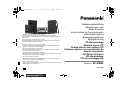 1
1
-
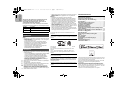 2
2
-
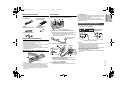 3
3
-
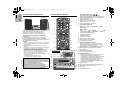 4
4
-
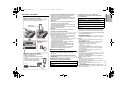 5
5
-
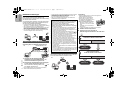 6
6
-
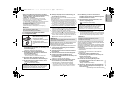 7
7
-
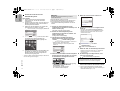 8
8
-
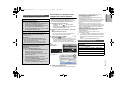 9
9
-
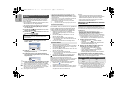 10
10
-
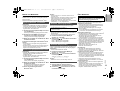 11
11
-
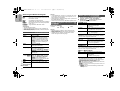 12
12
-
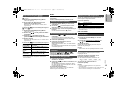 13
13
-
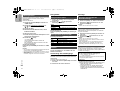 14
14
-
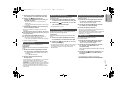 15
15
-
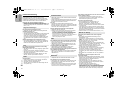 16
16
-
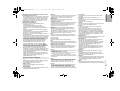 17
17
-
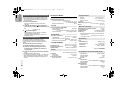 18
18
-
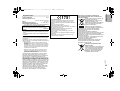 19
19
-
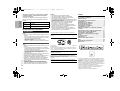 20
20
-
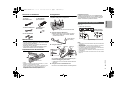 21
21
-
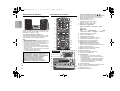 22
22
-
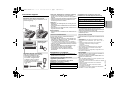 23
23
-
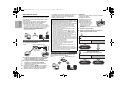 24
24
-
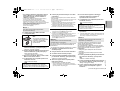 25
25
-
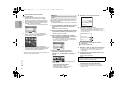 26
26
-
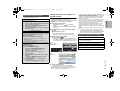 27
27
-
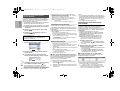 28
28
-
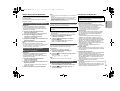 29
29
-
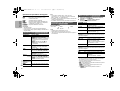 30
30
-
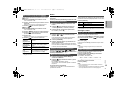 31
31
-
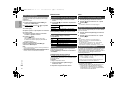 32
32
-
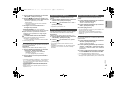 33
33
-
 34
34
-
 35
35
-
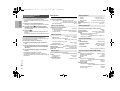 36
36
-
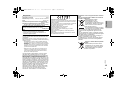 37
37
-
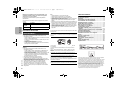 38
38
-
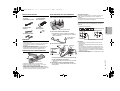 39
39
-
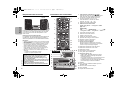 40
40
-
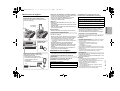 41
41
-
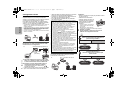 42
42
-
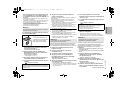 43
43
-
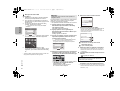 44
44
-
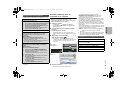 45
45
-
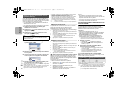 46
46
-
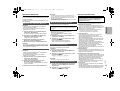 47
47
-
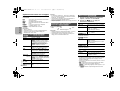 48
48
-
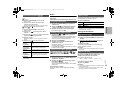 49
49
-
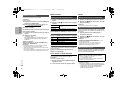 50
50
-
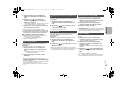 51
51
-
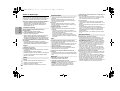 52
52
-
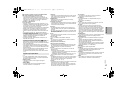 53
53
-
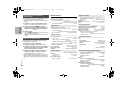 54
54
-
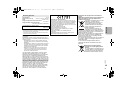 55
55
-
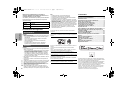 56
56
-
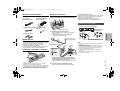 57
57
-
 58
58
-
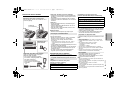 59
59
-
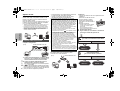 60
60
-
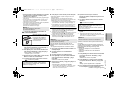 61
61
-
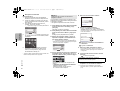 62
62
-
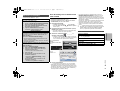 63
63
-
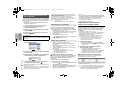 64
64
-
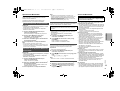 65
65
-
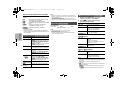 66
66
-
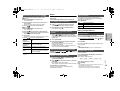 67
67
-
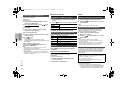 68
68
-
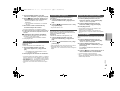 69
69
-
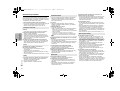 70
70
-
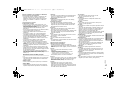 71
71
-
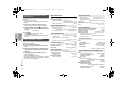 72
72
-
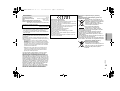 73
73
-
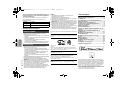 74
74
-
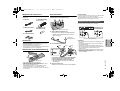 75
75
-
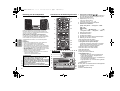 76
76
-
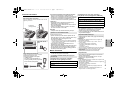 77
77
-
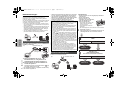 78
78
-
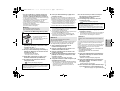 79
79
-
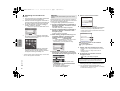 80
80
-
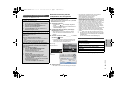 81
81
-
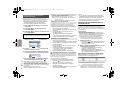 82
82
-
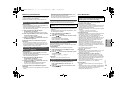 83
83
-
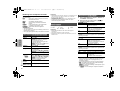 84
84
-
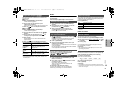 85
85
-
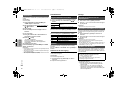 86
86
-
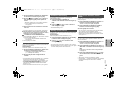 87
87
-
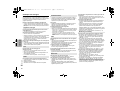 88
88
-
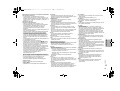 89
89
-
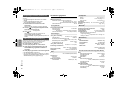 90
90
-
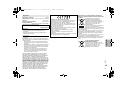 91
91
-
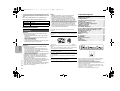 92
92
-
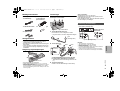 93
93
-
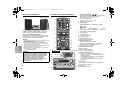 94
94
-
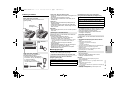 95
95
-
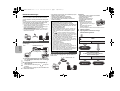 96
96
-
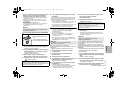 97
97
-
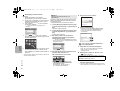 98
98
-
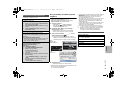 99
99
-
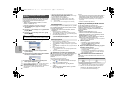 100
100
-
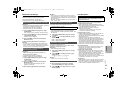 101
101
-
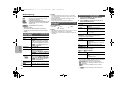 102
102
-
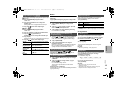 103
103
-
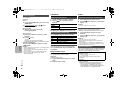 104
104
-
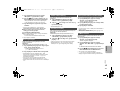 105
105
-
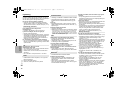 106
106
-
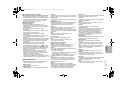 107
107
-
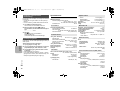 108
108
-
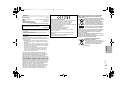 109
109
-
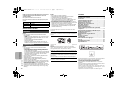 110
110
-
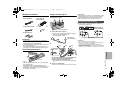 111
111
-
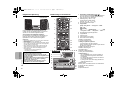 112
112
-
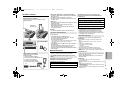 113
113
-
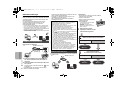 114
114
-
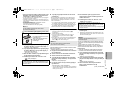 115
115
-
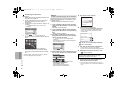 116
116
-
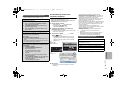 117
117
-
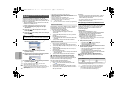 118
118
-
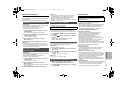 119
119
-
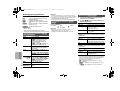 120
120
-
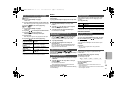 121
121
-
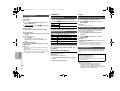 122
122
-
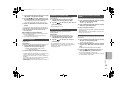 123
123
-
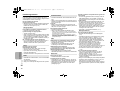 124
124
-
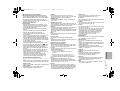 125
125
-
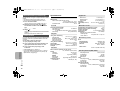 126
126
-
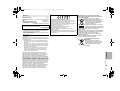 127
127
-
 128
128
Panasonic SCPMX9EG Manuale del proprietario
- Tipo
- Manuale del proprietario
in altre lingue
- français: Panasonic SCPMX9EG Le manuel du propriétaire
- español: Panasonic SCPMX9EG El manual del propietario
- Deutsch: Panasonic SCPMX9EG Bedienungsanleitung
- Nederlands: Panasonic SCPMX9EG de handleiding
- dansk: Panasonic SCPMX9EG Brugervejledning
- svenska: Panasonic SCPMX9EG Bruksanvisning
Documenti correlati
-
Panasonic SCPMX9DBEG Manuale del proprietario
-
Panasonic SC-PMX7EG-S BT Manuale del proprietario
-
Panasonic SCHC58EG Manuale del proprietario
-
Panasonic SCPMX9DBEG Manuale del proprietario
-
Panasonic SCNE5EF Istruzioni per l'uso
-
Panasonic SCNE3EF Istruzioni per l'uso
-
Panasonic SCHC58EG Istruzioni per l'uso
-
Panasonic SCPMX7EG Istruzioni per l'uso
-
Panasonic SCHC38DBEG Manuale del proprietario
-
Panasonic SC-NE1EG Manuale del proprietario